الشرح مقسم لـ 3 أقسام
1- حفظ التعاريف
2- إنشاء الهارد ديسك الوهمي اللي حنثبت عليه النظام
3- تثبيت (تنصيب) النظام
::
الجزء الأول حفظ التعاريف
بداية ويندوز 7 من أهم مميزاته انه يتعرف بشكل تلقائي على معظم الأجهزة المشهورة (كرت الشبكة - الشاشة - الصوت .. إلخ )
لكننا نحتاج لحفظ بعض التعاريف الخاصة بالأجهزة الخارجية (طابعات - لاقط وايرلس خارجي - ماسح ضوئي ... إلخ )
حنستخدم نسخة محمولة (ما تحتاج للتثبيت) من برنامج Driver Checker لحفظ تعاريف أجهزتنا قبل الفورمات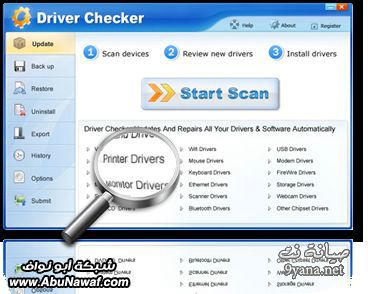
ممكن تختاروا موقع التحميل المناسب لكم وتحملوها من هنا
..
بعد التحميل ، نفتح الملف المضغوط اللي حملناه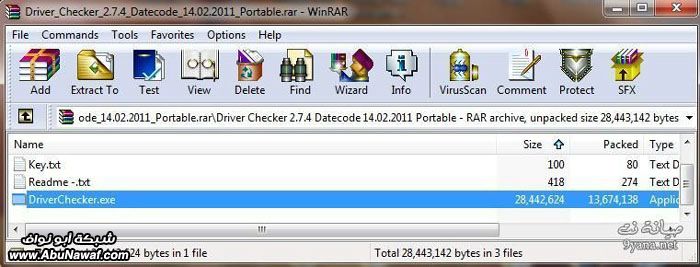
نضغط ضغطتين على ملف البرنامج
لحظات وتظهر لنا واجهة البرنامج الرئيسية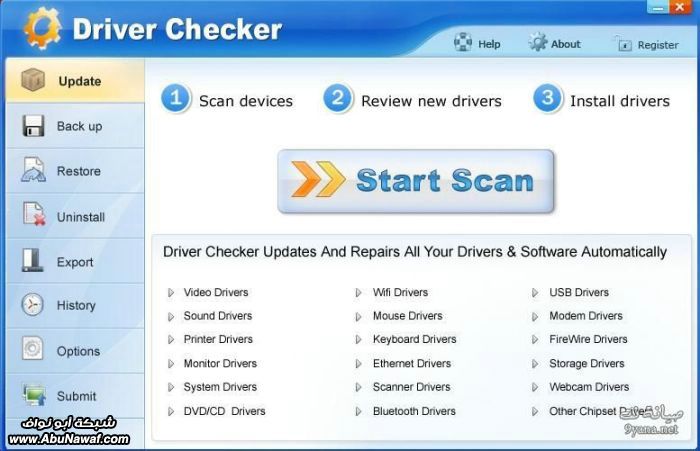
نختار Backup كما في الصورة التالية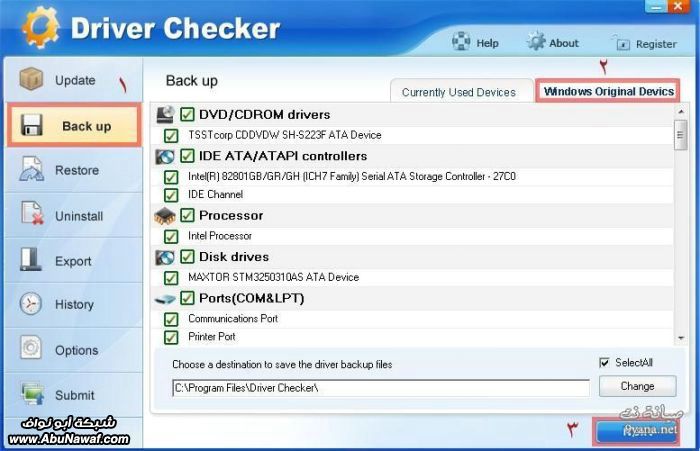
ثم نختار windows original devics كما هو ظاهر عند الرقم 2 ، ثم Next عند الرقم 3
..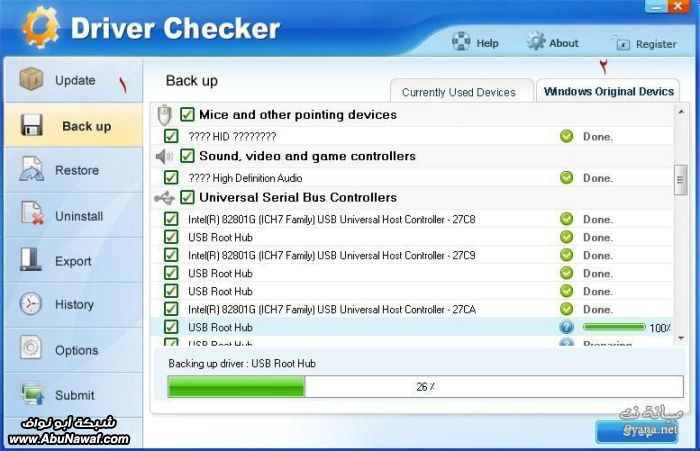
سيبدأ البرنامج بعدها بعمل نسخة احتياطية من تعاريف جهازك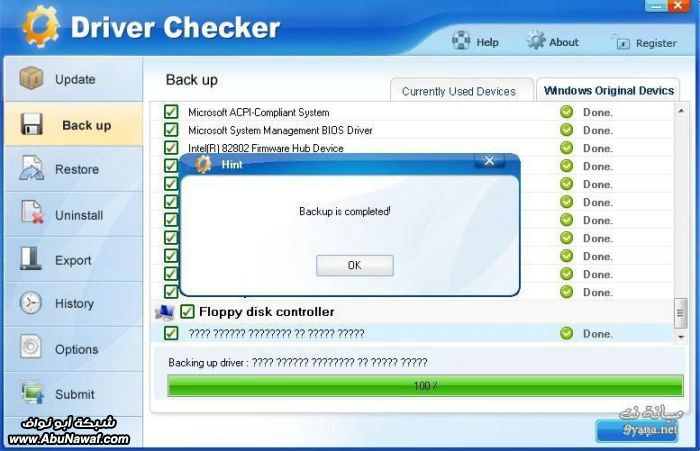
ننتظره حتى يكتمل ، الآن نقوم بحفظ هذه التعاريف في أي وسيلة تخزين أخرى غير الجهاز الذي نستخدمه ، على سبيل المثال : فلاش ميموري ، CD ، هارد ديسك خارجي .. إلخ
..
طريقة استعادة هذه التعاريف لجهازك
نقوم بنفح البرنامج ، ثم نختار Restore
ونقوم بوضع علامة صح كما هي عند الرقم 2 ، ثم Next عند الرقم 3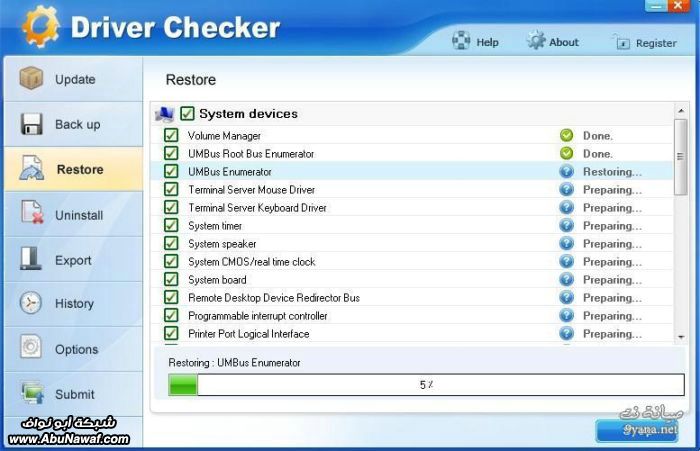
سيبدأ البرنامج باستعادة التعاريف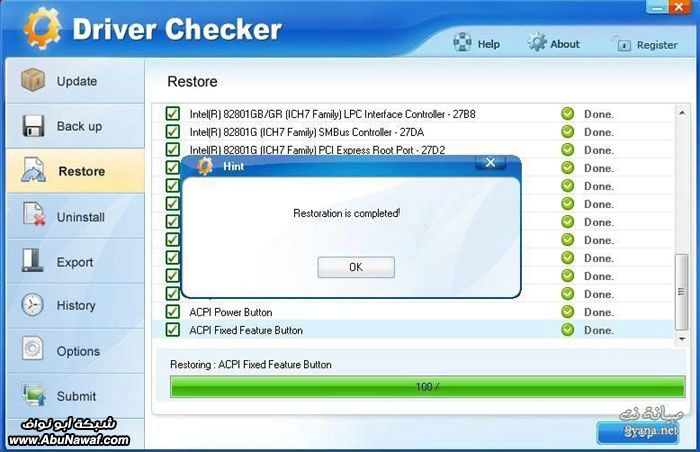
اكتملت استعادة التعاريف لجهازك ، ولله الحمد
::الجزء الثاني إنشاء الهارد ديسك الوهمي اللي حنثبت عليه النظام
اسم البرنامج VirtualBox
..
نحمل البرنامج من هون
http://dlc.sun.com.edgesuite.net/virtualbox/4.0.4/VirtualBox-4.0.4-70112-Win.exe
(77.2 ميغابايت)
ونتابع شرح التثبيت
..
نضغط على ملف البرنامج بعد التحميل لبدء التثبيت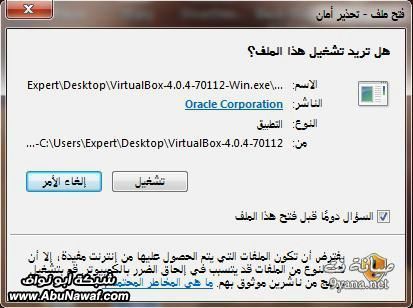
تشغيل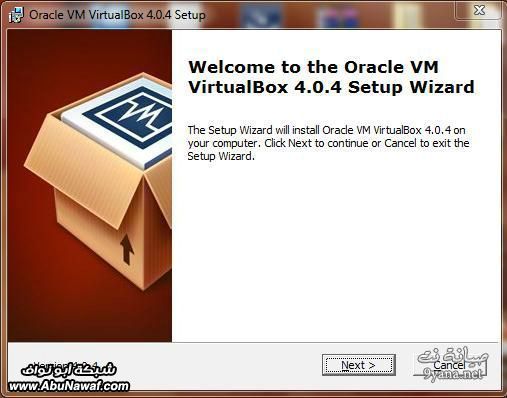
Next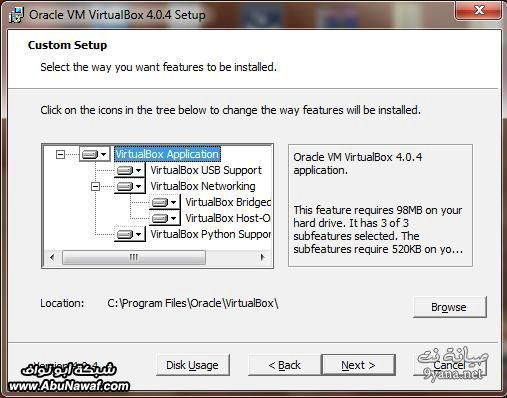
Next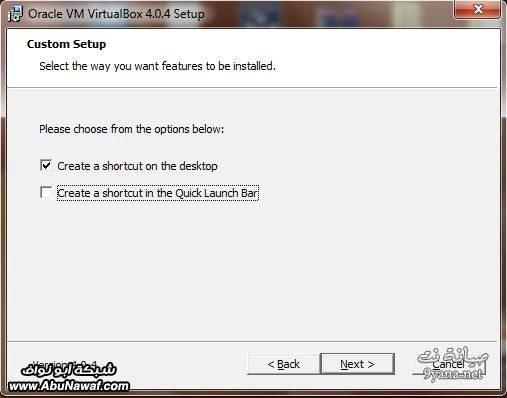
Next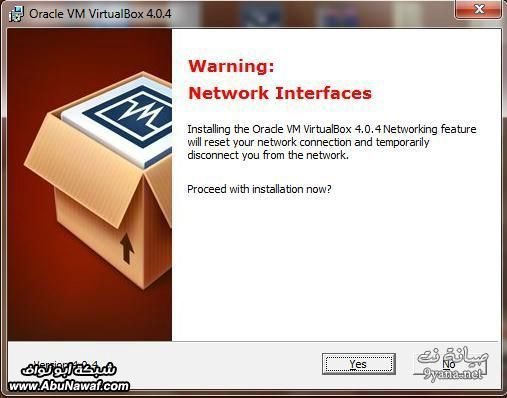
Yes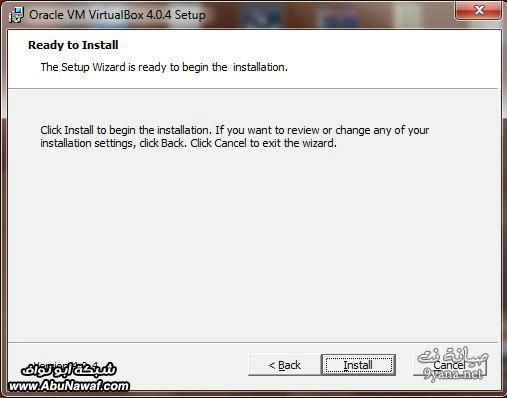
Install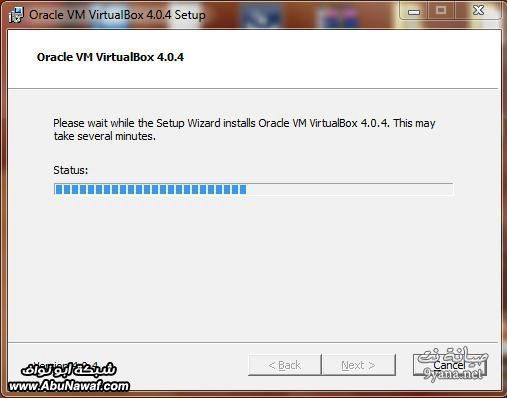
ننتظر قليلاً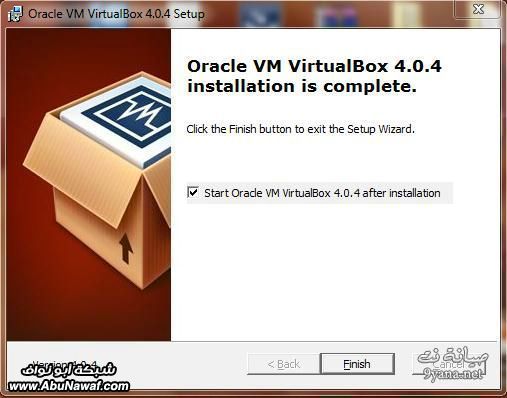
انتهى التثبيت ، وستظهر لنا الآن واجهة البرنامج
..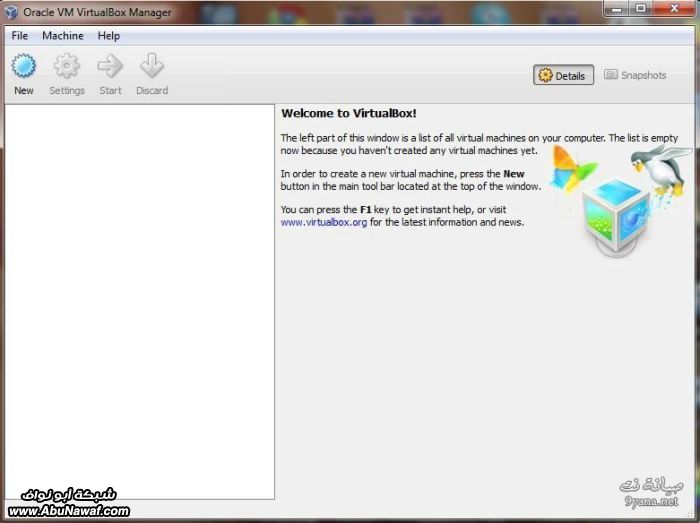
واجهة البرنامج الرئيسية ،، نختار New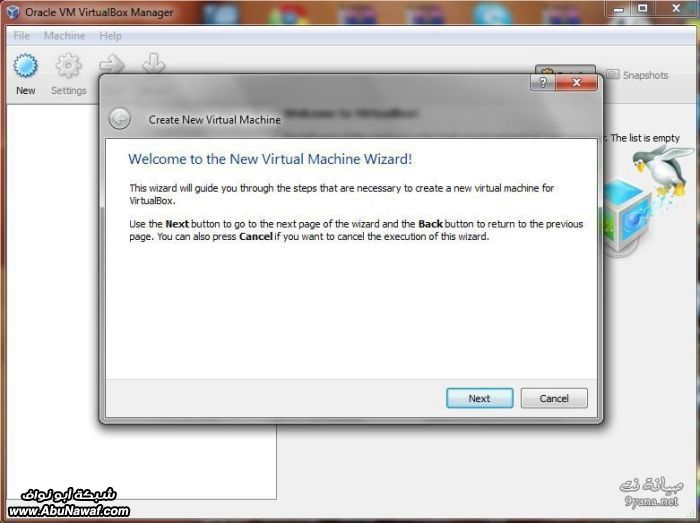
Next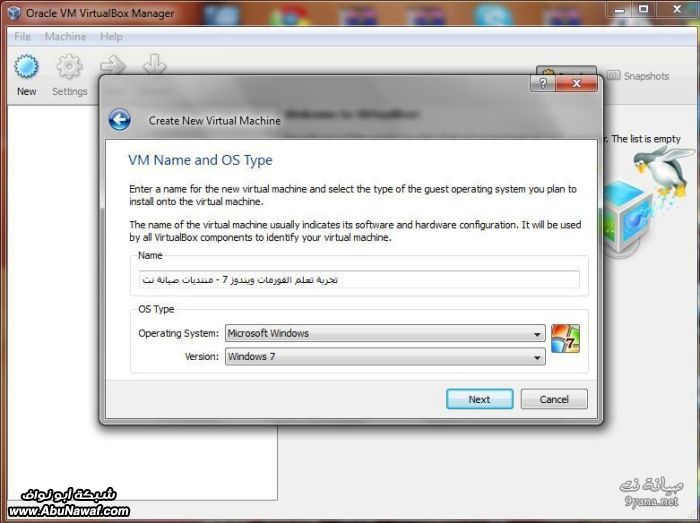
نكتب اسم للهارد ديسك الوهمي اللي حنسويه ، ونختار النظام من تحته "ويندوز 7"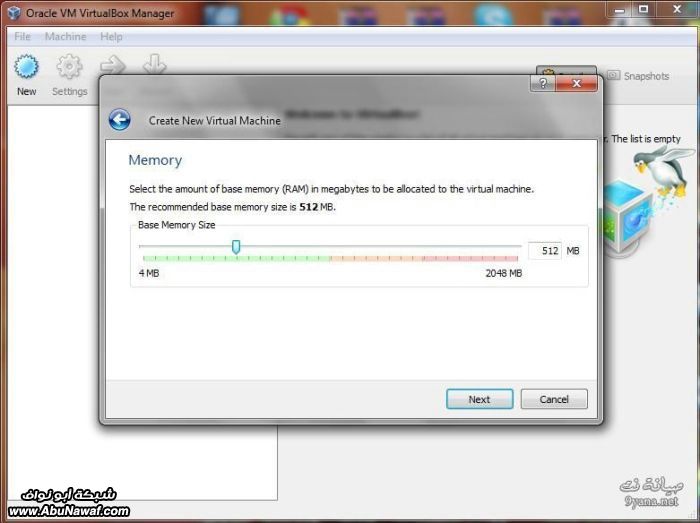
نختار هنا حجم الذاكرة التي ستسخدم كذاكرة "رام" ، وهي موضوعة على الحجم الذي ينصح به ، بإمكاننا زيادة حجم الذاكرة ، او تركها مثل ما هي ، لكن لا ننقصها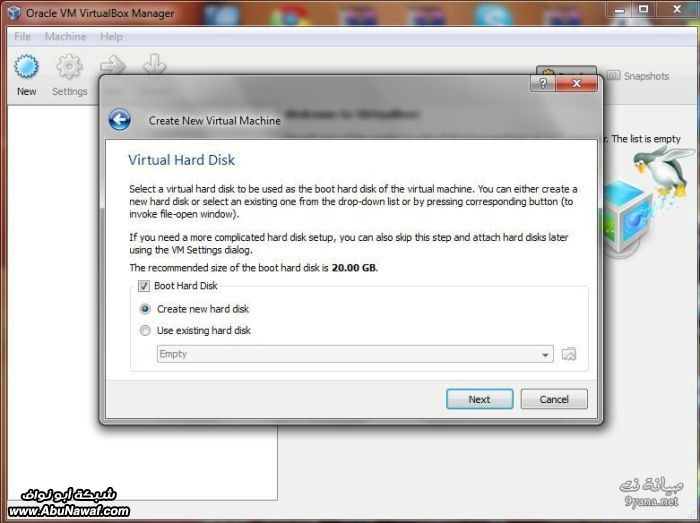
Next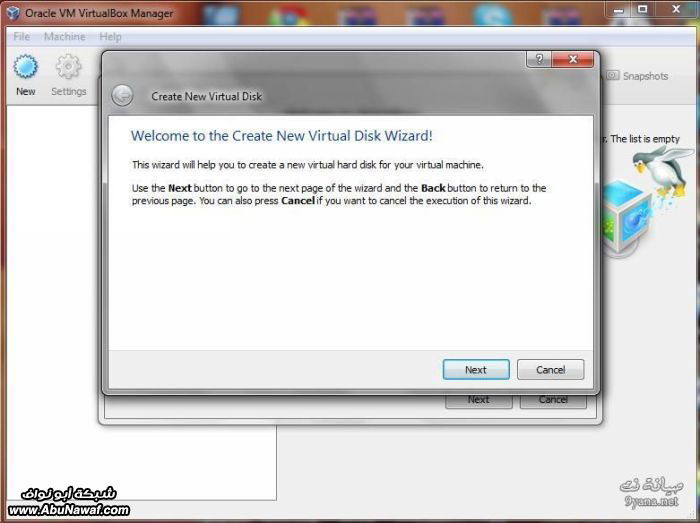
Next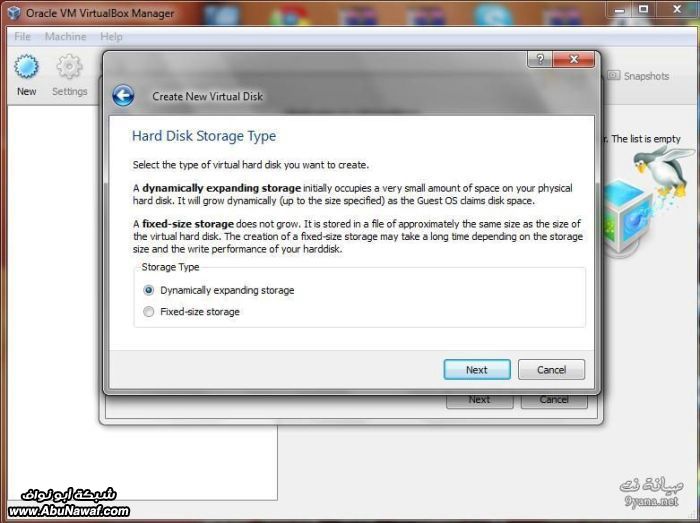
Next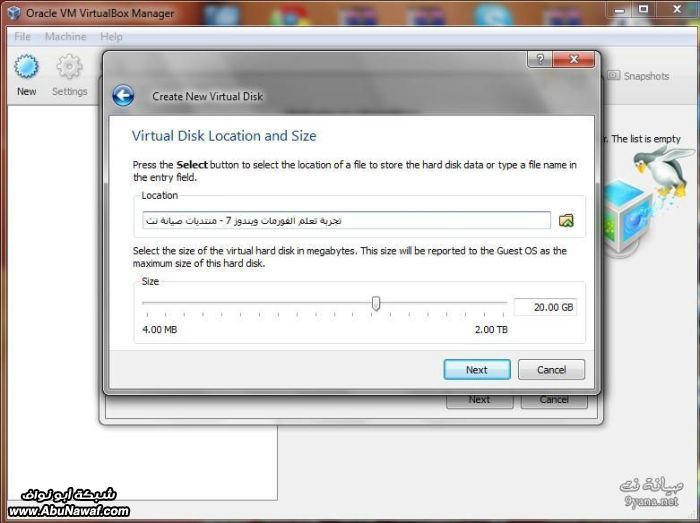
نختار حجم الهارد ديسك الوهمي ، الحجم الذي يُنصح به هو 20 غيغا بايت للهارد ديسك الوهمي كحد أدنى ، لكن بإمكاننا زيادته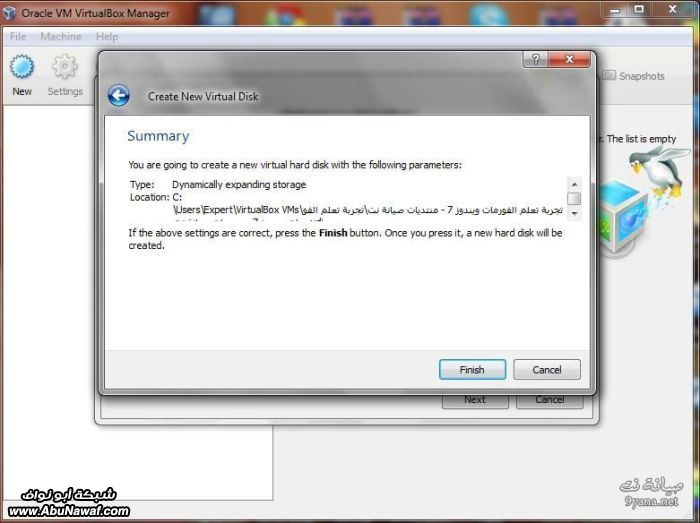
Finish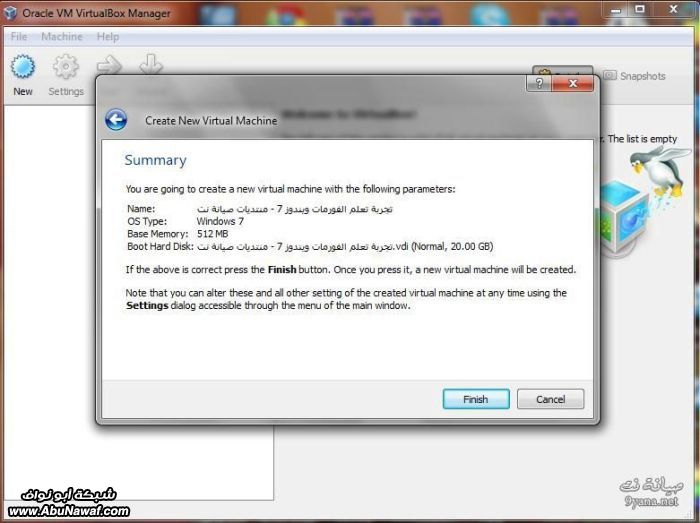
Finish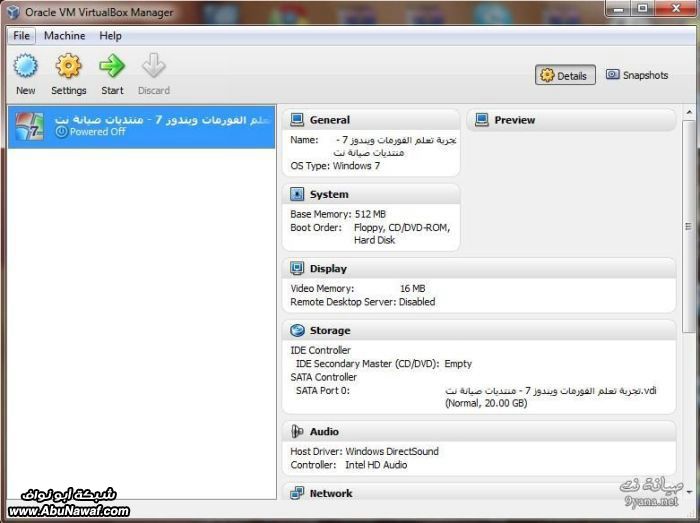
أخير ظهرت لنا واجهة البرنامج بالهارد ديسك الوهمي الذي تم إنشاؤه لويندوز 7
::الجزء الثالث تثبيت (تنصيب) النظام
ملاحظة : لابد بداية أن يكون لدينا الـ CD الخاص بنظام ويندوز 7 ، إما نكون اشتريناه من محلات الكمبيوتر ، أو حملناه من هون
النسخة مقسمة على 12 رابط ، كل رابط حجمه 185.97 ميغا بايت ، ما عدا الجزء الـ 12 حجمه 90.37 ميغا بايت
المجموع 2.02 غيغا بايت >> بسيطة صح
طبعا بسبب هذا الحجم الكبير ، رفعت النسخة على موقع رهيب يعطي روابط متعددة للملف الواحدhttp://www.multiupload.com/
http://www.multiupload.com/
نبدأ بالروابط ، طبعا كل رابط من هذي الروابط فيه عدة خيارات من التحميل : رابيد شير ، زد شير ، هوت فايل ... إلخ
ويندوز 7.part01.rar
http://www.multiupload.com/JOWMLV7PVX
ويندوز 7.part02.rar
http://www.multiupload.com/QHUE9PEP43
ويندوز 7.part03.rar
http://www.multiupload.com/JFO04XGTIL
ويندوز 7.part04.rar
http://www.multiupload.com/A8TNUYHIKU
ويندوز 7.part05.rar
http://www.multiupload.com/2FGOBLHOOU
ويندوز 7.part06.rar
http://www.multiupload.com/ZPSC9UVB7L
ويندوز 7.part07.rar
http://www.multiupload.com/MKO05VATM3
ويندوز 7.part08.rar
http://www.multiupload.com/EWDNWLCUZC
ويندوز 7.part09.rar
http://www.multiupload.com/8VXQPJA84J
ويندوز 7.part10.rar
http://www.multiupload.com/GC9UMFZXGY
ويندوز 7.part11.rar
http://www.multiupload.com/OTWOV6I6KZ
ويندوز 7.part12.rar
http://www.multiupload.com/1QHBOP8F50
::
بعد الانتهاء من التحميل
نقوم بفك الضغط عن الملفات ، يفضل أن يكون استخراج الملفات المضغوطة في مكان واحد (مجلد واحد مثلا)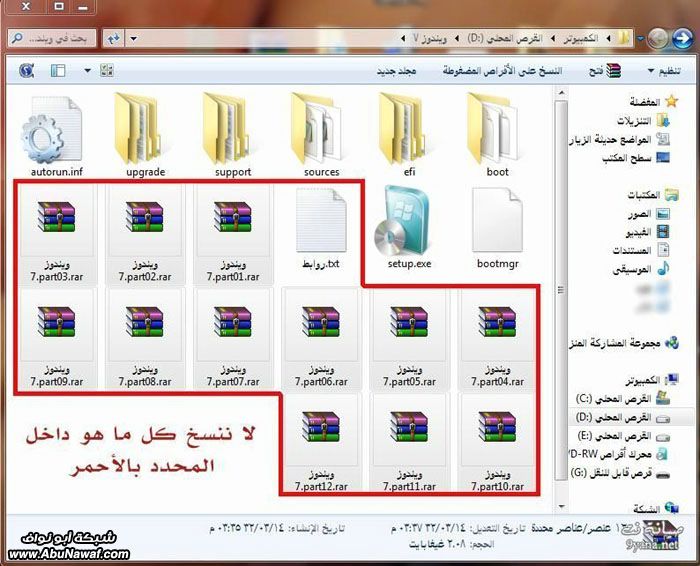
ستظهر عندنا هذه الملفات الغير مضغوطة كما في الصورة
نقوم بنسخها هي دون الملفات المضغوطة على DVD ، والسلام عليكم
..
بعد وجود القرص الخاص بالنظام ، نضعه داخل الجهاز ، ثم نشغل البرنامج الذي قمنا بتثبيته في الجزء الثاني من خلال أيقونته على سطح المكتب وهذا هو شكلها
ستظهر لنا واجهة البرنامج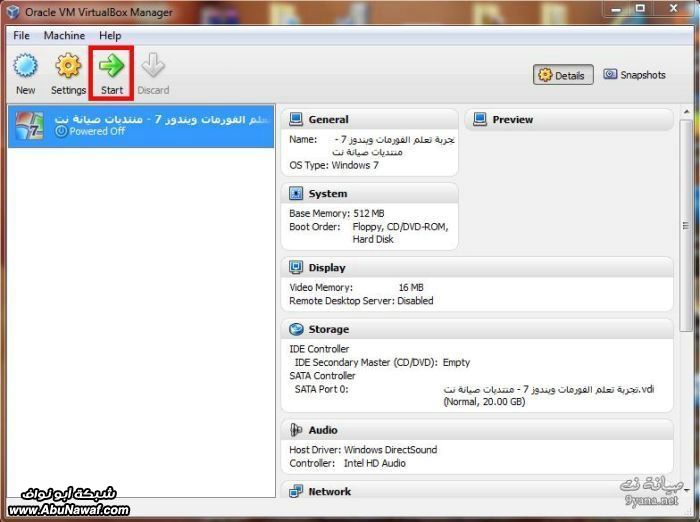
نضغط على Start كما يظهر في الصورة
ملاحظة مهمة جداً : سيكون عندنا الآن أشبه ما يكون بنظاميْ تشغيل اثنين داخل كمبيوتر واحد ، وللتنقل بينهما نضغط على زر Ctrl الأيمن في الكيبورد مرة واحدة للتبديل بين النظامين في كل مرة.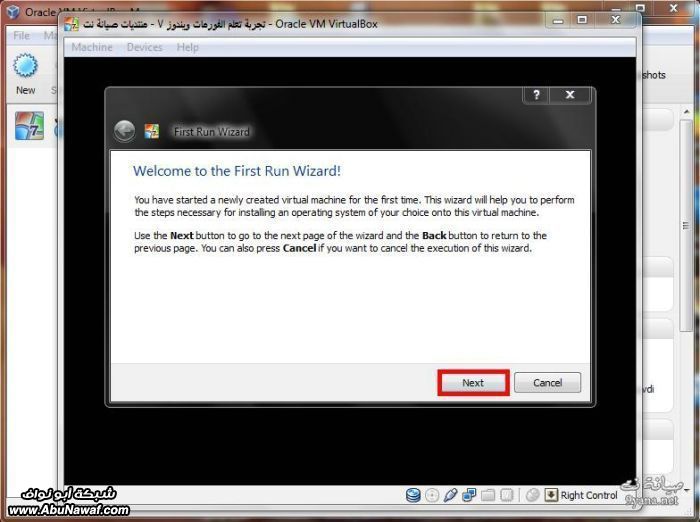
سيظهر لنا هذا المعالج ، نضغط على "التالي"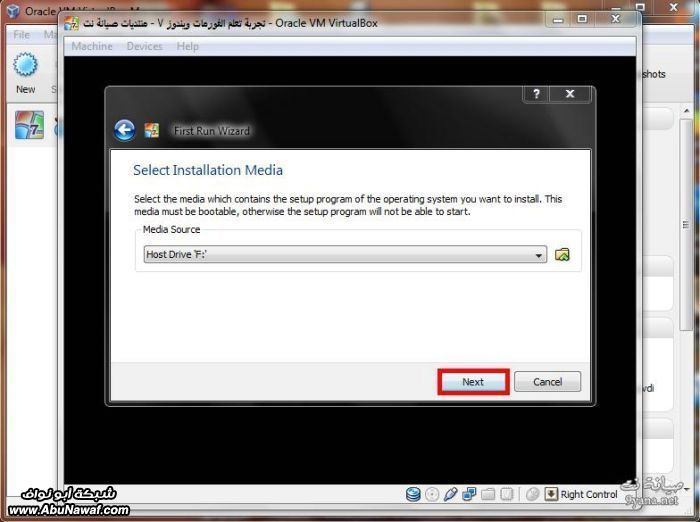
لن نغير شيئاً ، فقط نضغط على "التالي"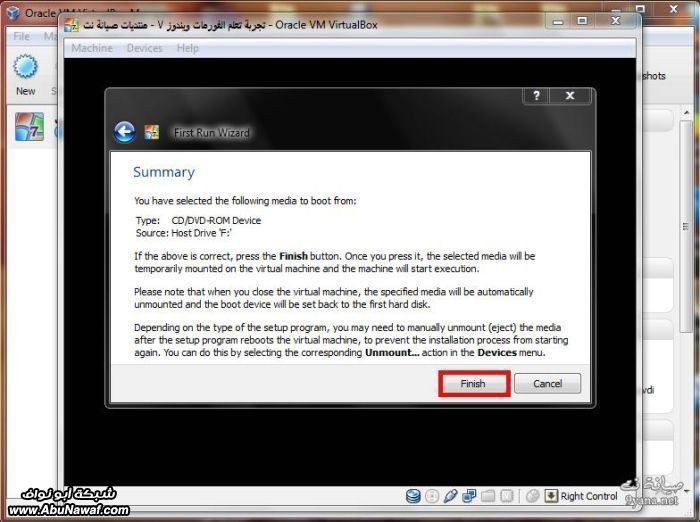
نضغط على Finish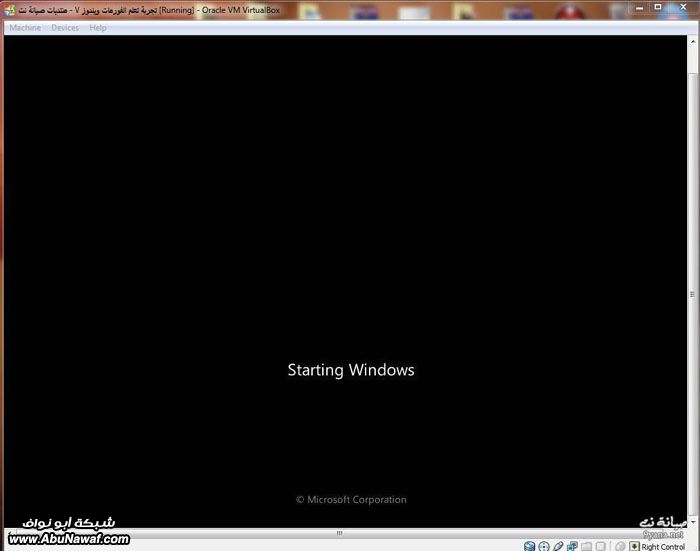
ظهرت لنا واجهة بدء تنصيب ويندوز 7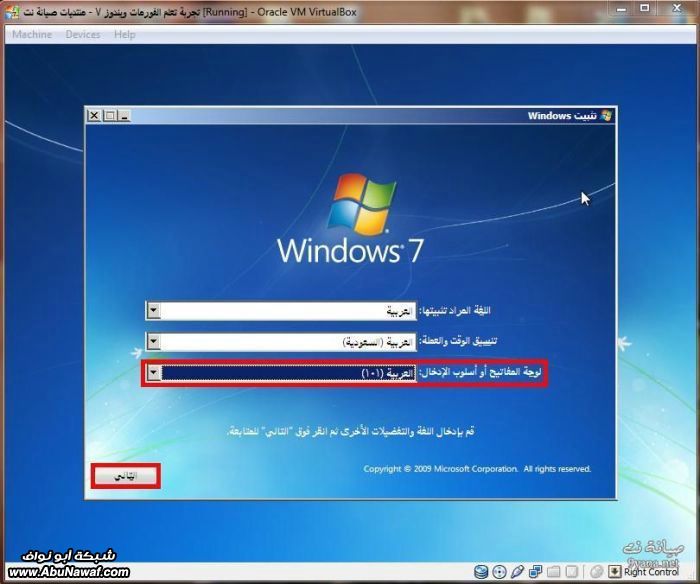
تظهر لنا واجهة اختيار لغة العرض ولغة الكتابة في النظام ، نقوم بتغييرها إلى اللغة العربية ثم "التالي"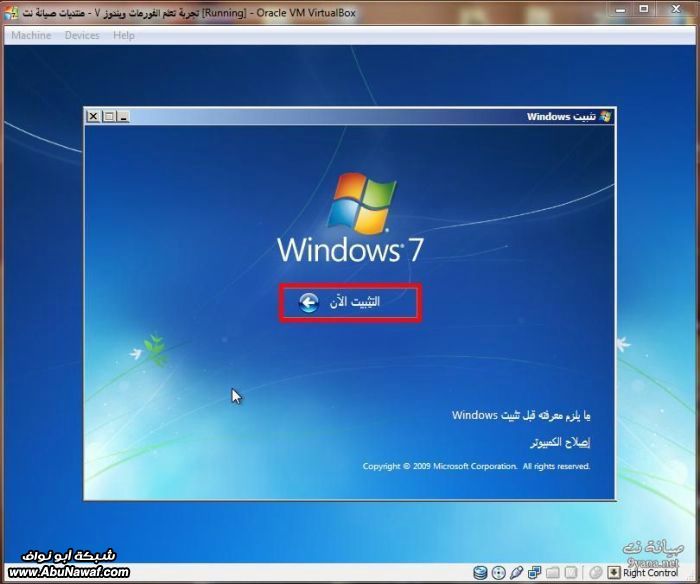
نختار "التثبيت الآن"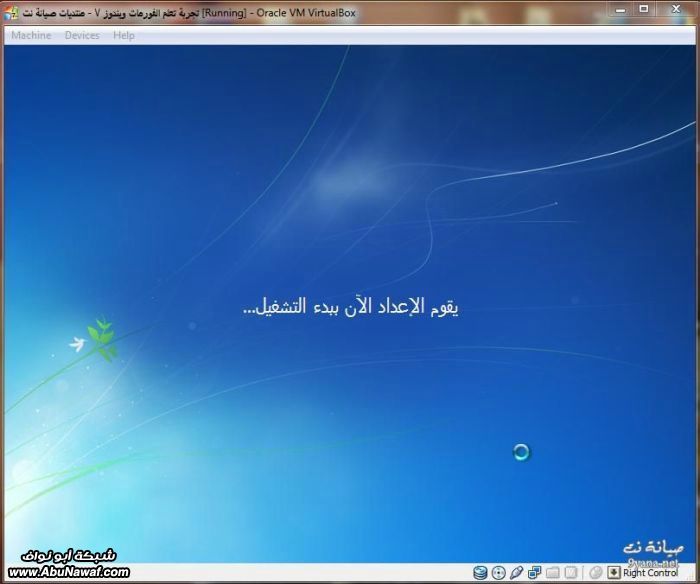
ننتظر قليلاً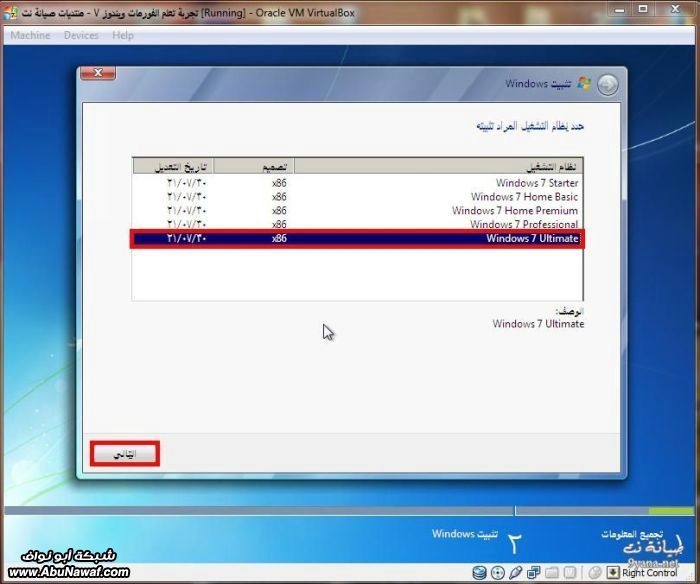
نختار النظام المراد تثبيته ، أنا اخترت ويندوز التيميت ، ثم "التالي"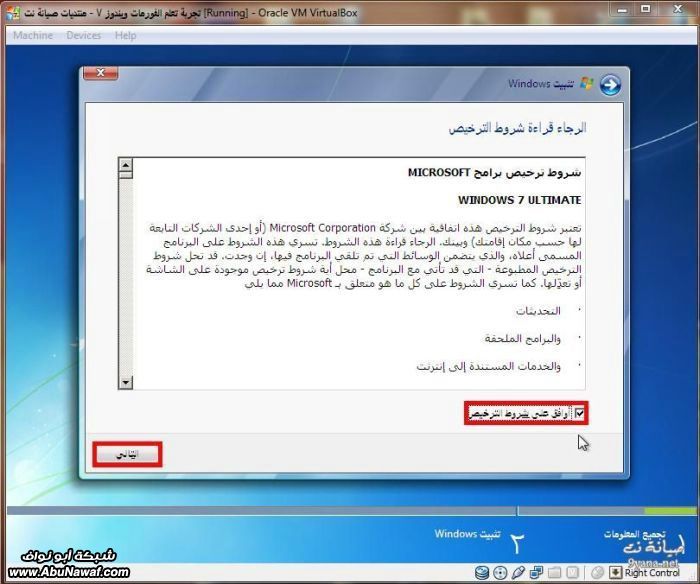
نضع علامة صح في مربع الموافقة على الشروط، ثم "التالي"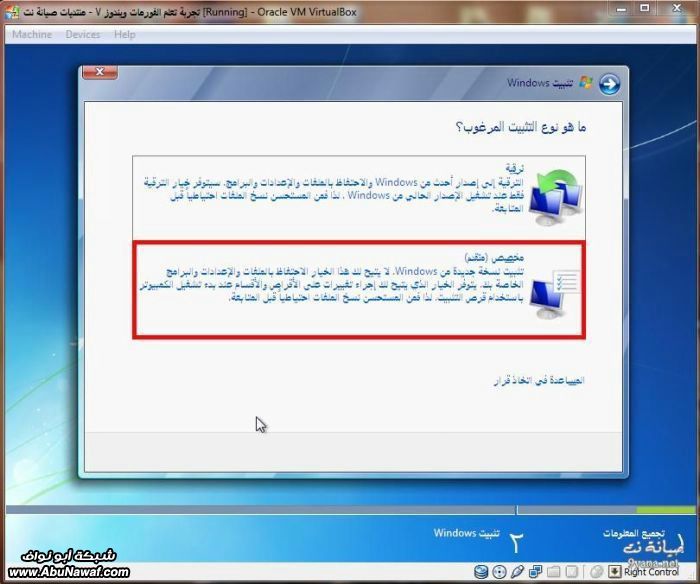
نختار "مخصص (متقدم)"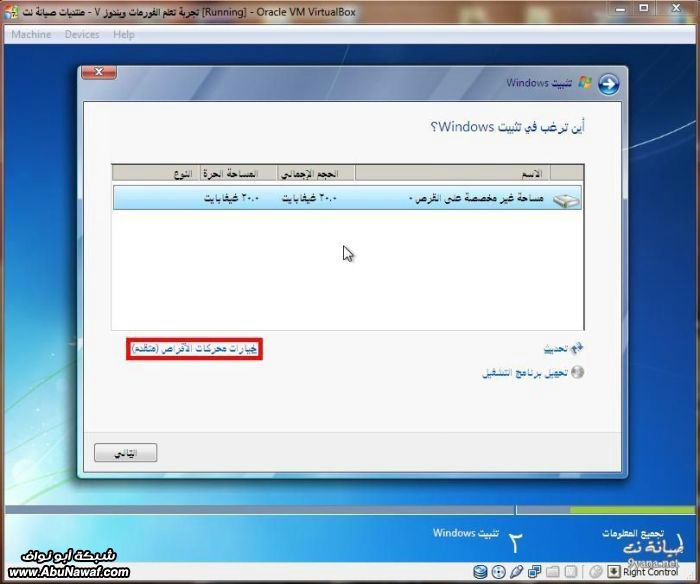
نختار "خيارات محركات الأقراص (متقدم)"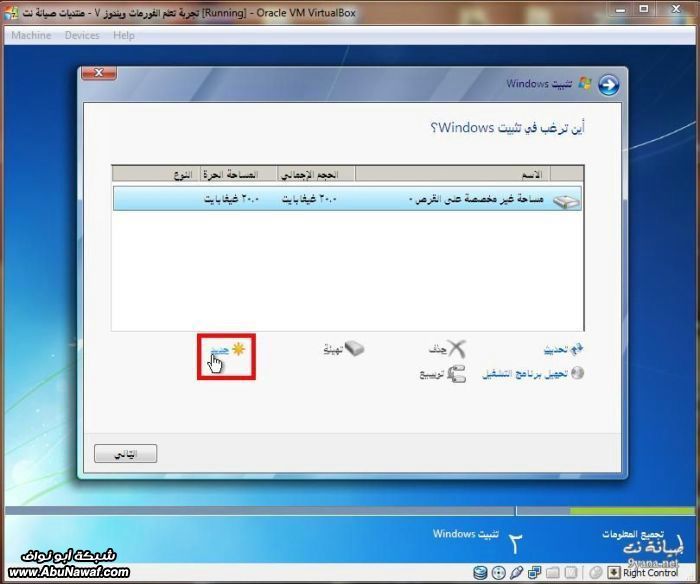
نختار "جديد" ، ونلاحظ أن حجم الهارد ديسك الوهمي الذي أنشأناه 20 غيغا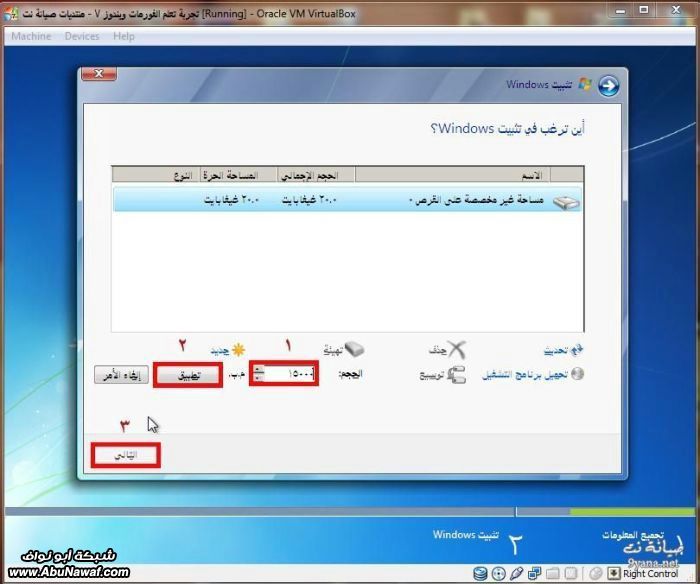
إذا أردنا تقسيم الهارد ديسك إلى عدة أجزاء (C - D - E) .. إلخ نكتب رقما أقل من حجم الهارد ديسك بالكامل ، فعلى سبيل المثال إذا كان لدينا هارد ديسك حجمه 20 غيغا بايت نستطيع تقسيمه إلى 10 غيغا بايت للجزء C و 5 غيغا لـ D و5 غيغا أخرى لـ E ، في الصورة اختر تقسيم الهارد ديسك إلى قسمين فقط ، قسم لـ C بحجم 15 غيغا وقسم لـ E بحجم 5 غيغا ، مع ملاحظة أن هذه الأحجام ليست دقيقة تماما لأن النظام يحجز لنفسه مساحة من الهارد ديسك لا تكون ضمن C ولا E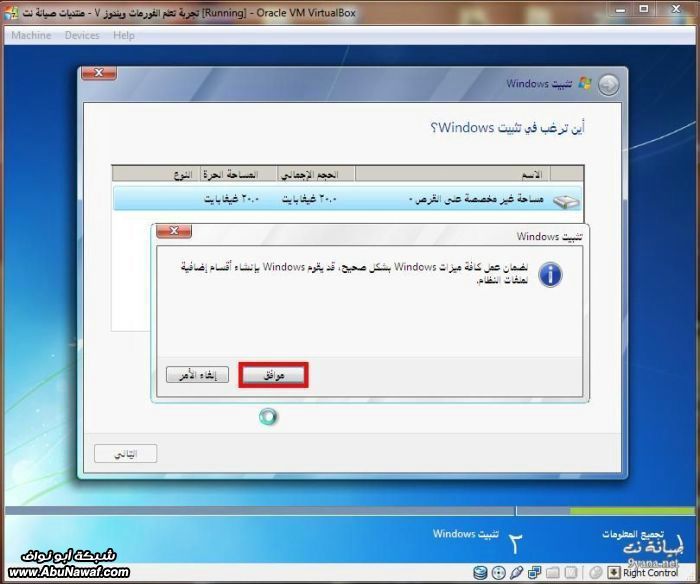
نختار "موافق"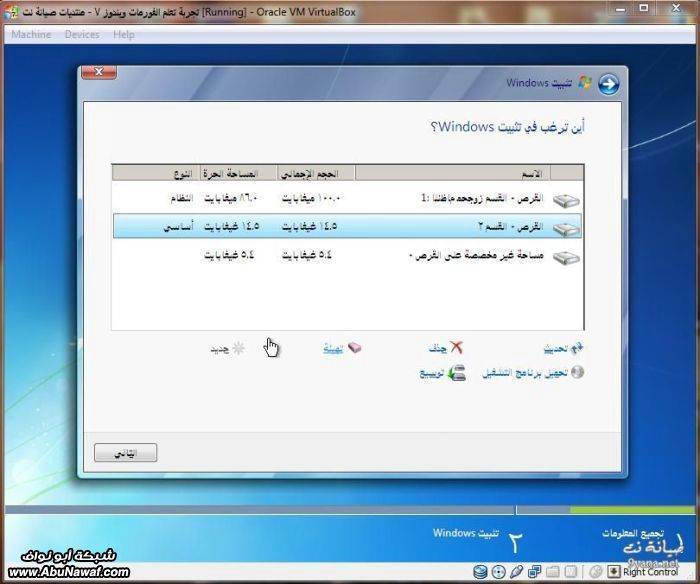
نلاحظ ان هناك 100 ميغا بايت حجزها النظام لنفسه ، و15 غيغا للقسم الأول الذي أنشأناه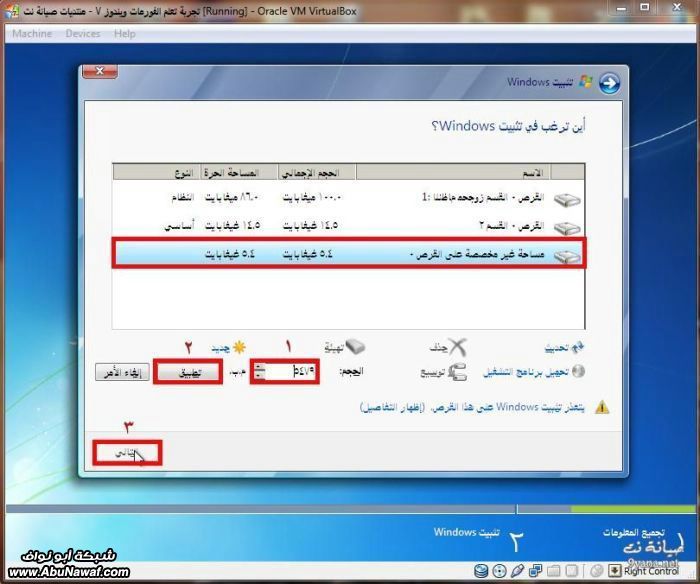
نختار القسم الأخير والمتبقي ، ونترك حجمه كما هو لأنه سيكتب لنا المتبقي تلقائياً ، ثم تطبيق ثم "التالي"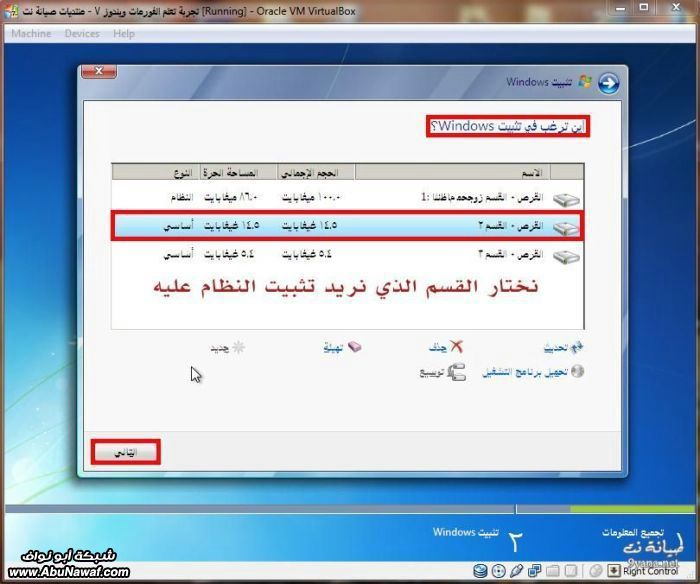
نختار القسم الأكبر لتثبيت النظام عليه وهو القسم رقم 2 ، ثم التالي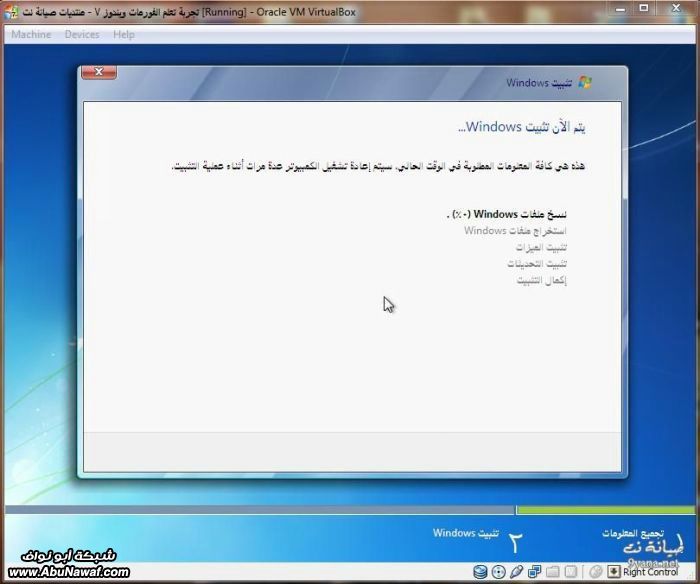
ننتظر حتى انتهاء التثبيت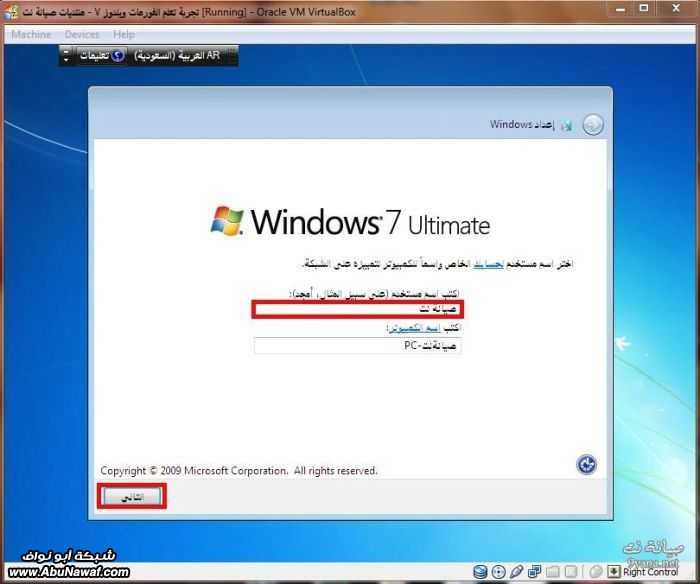
نكتب اسما للمستخدم ، ثم "التالي"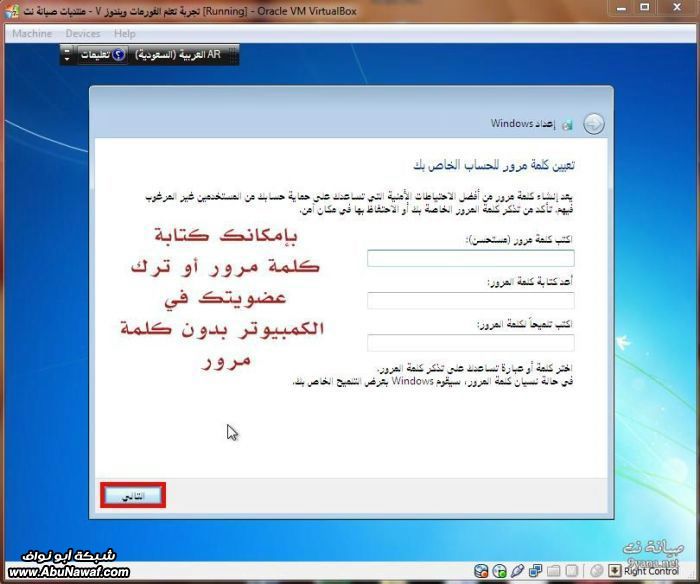
نكتب كلمة للمرور - إن أحببنا - ثم "التالي"
نترك مكان "مفتاح المنتج" فارغاً إن لم نكن نملك المفتاح الأصلي، ونزيل علامة الصح تنشيط من أمام تنشيط الويندوز عبر الانترنت، ثم "التالي"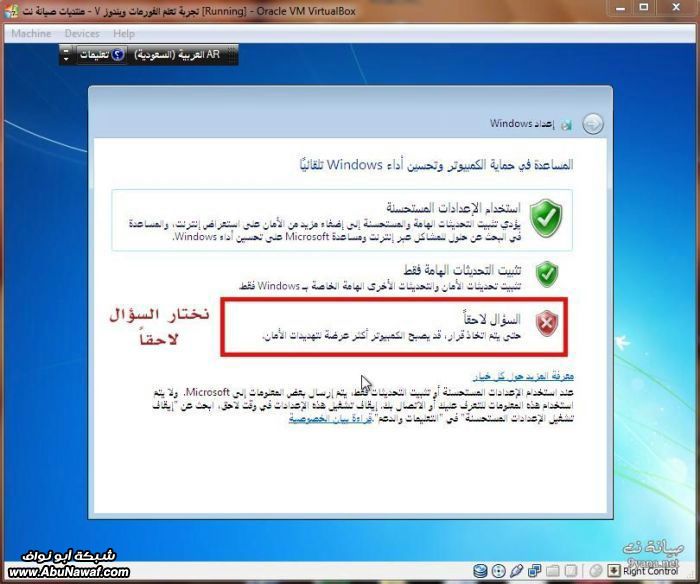
السؤال لاحقاً
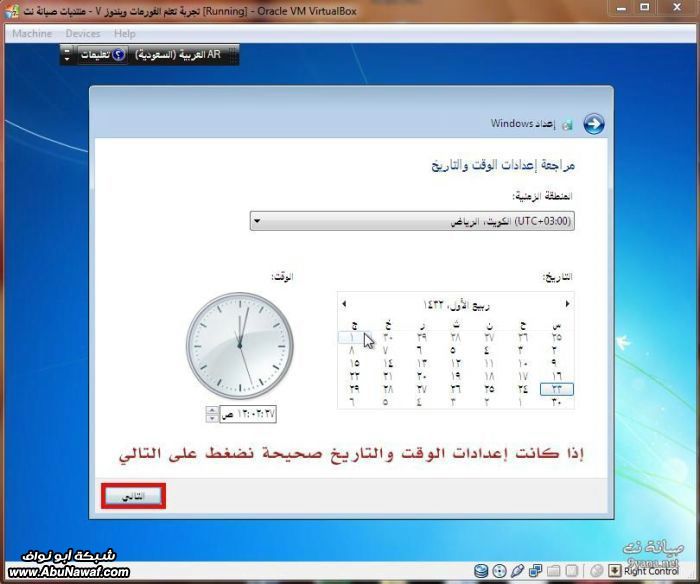
ثم "التالي"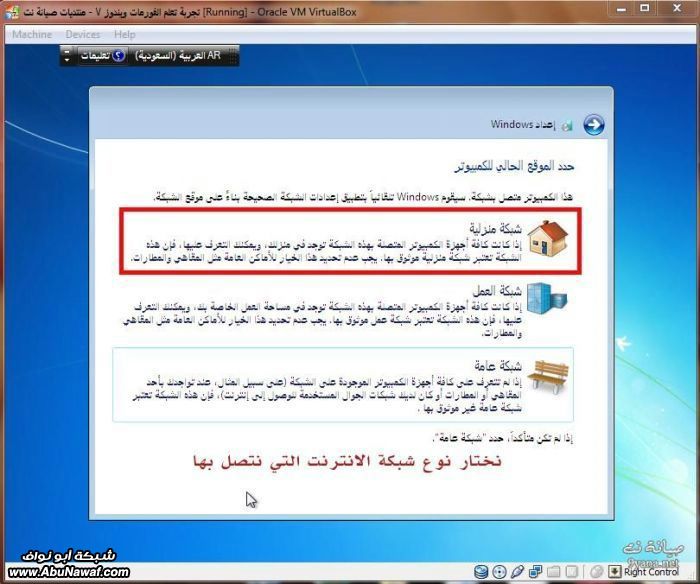
نختار نوع الشبكة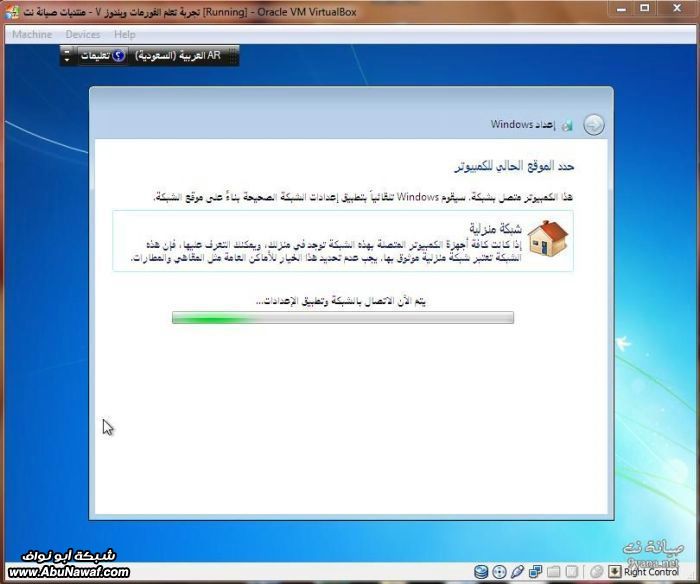
ننتظر قليلاً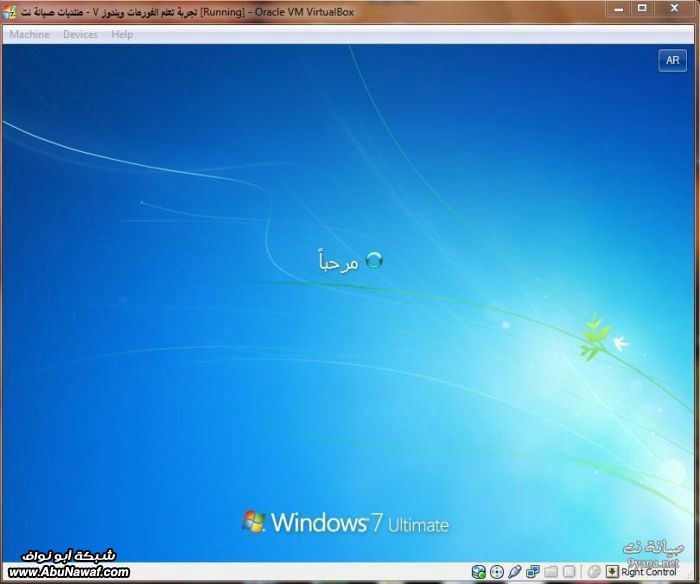
يا سلااااااام ظهرت لنا شاشة مرحبا

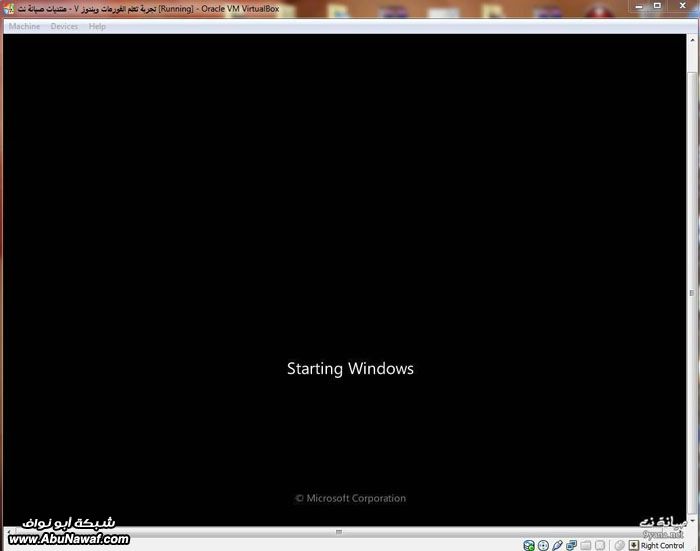
ننتظر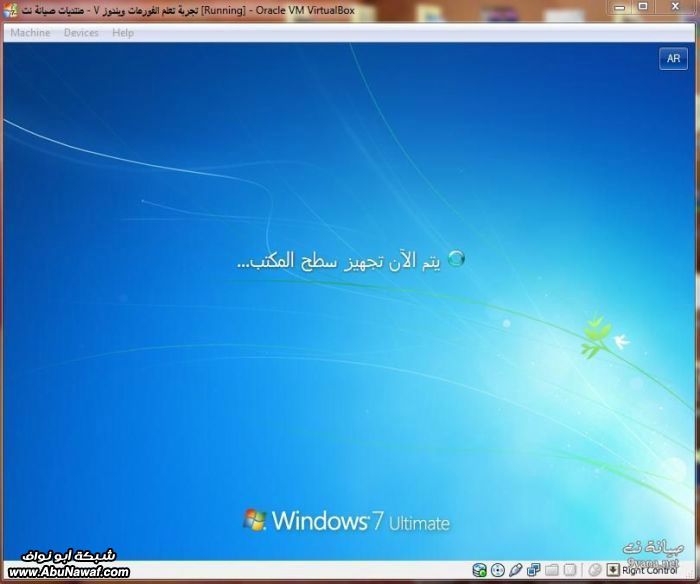
سموا باسم الله وادخلوا لسطح المكتب بالرجل اليمين
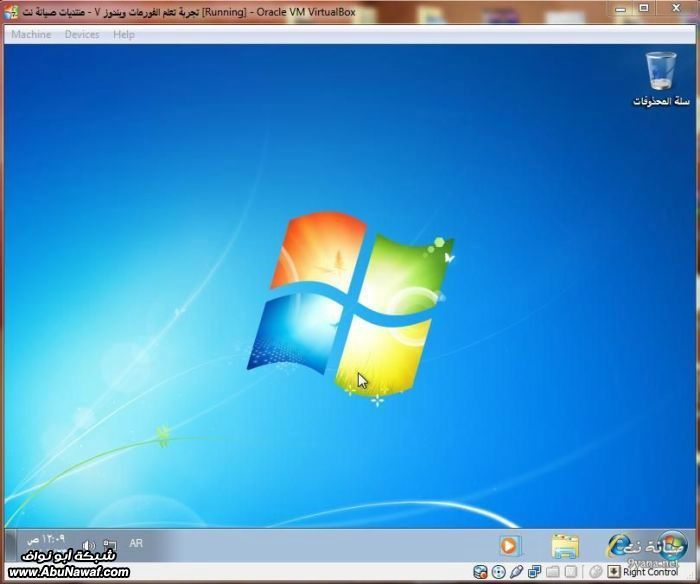
يالله شو هيدا ، عملناها وثبتنا ويندوز 7
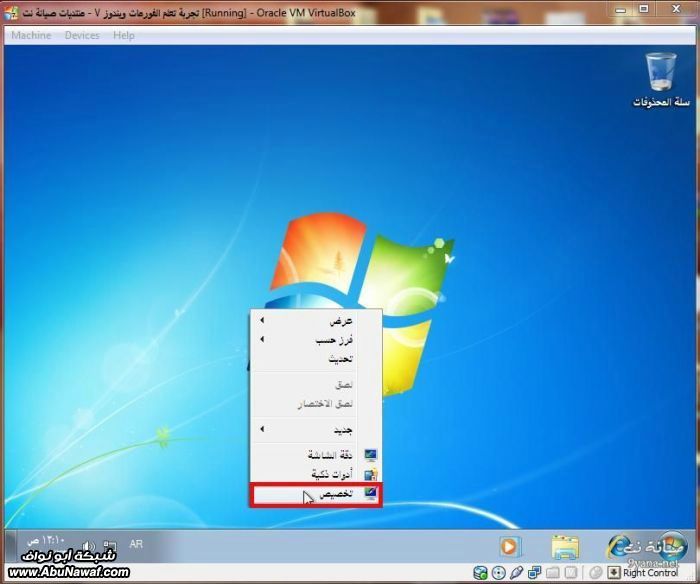
بقي أن نضيف بعض الأيقونات المهمة في سطح المكتب ، نضغط بالزر الأيمن في سطح المكتب ثم "تخصيص"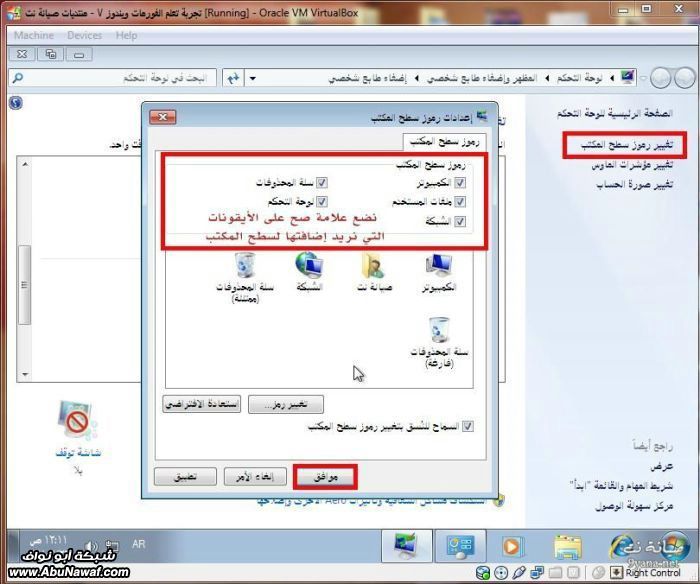
نختار "تغيير رموز سطح المكتب" ثم نضع علامة صح أمام الأيقونات التي نريد إضافتها إلى سطح المكتب ، ثم "موافق"
ظهر لنا سطح المكتب بكامل زينته وأناقته
1- حفظ التعاريف
2- إنشاء الهارد ديسك الوهمي اللي حنثبت عليه النظام
3- تثبيت (تنصيب) النظام
::
الجزء الأول حفظ التعاريف
بداية ويندوز 7 من أهم مميزاته انه يتعرف بشكل تلقائي على معظم الأجهزة المشهورة (كرت الشبكة - الشاشة - الصوت .. إلخ )
لكننا نحتاج لحفظ بعض التعاريف الخاصة بالأجهزة الخارجية (طابعات - لاقط وايرلس خارجي - ماسح ضوئي ... إلخ )
حنستخدم نسخة محمولة (ما تحتاج للتثبيت) من برنامج Driver Checker لحفظ تعاريف أجهزتنا قبل الفورمات
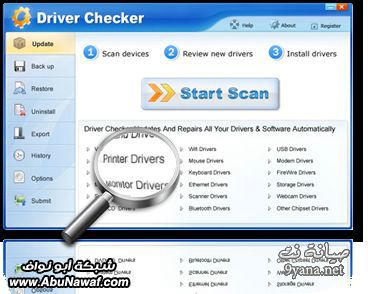
ممكن تختاروا موقع التحميل المناسب لكم وتحملوها من هنا
..
بعد التحميل ، نفتح الملف المضغوط اللي حملناه
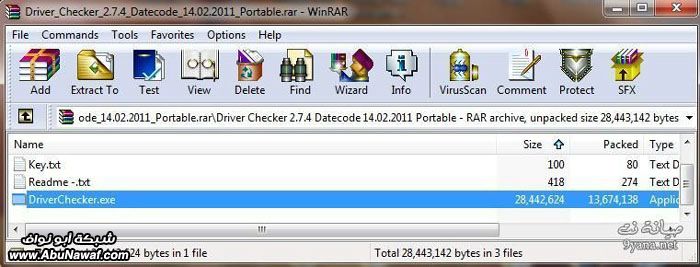
نضغط ضغطتين على ملف البرنامج
لحظات وتظهر لنا واجهة البرنامج الرئيسية
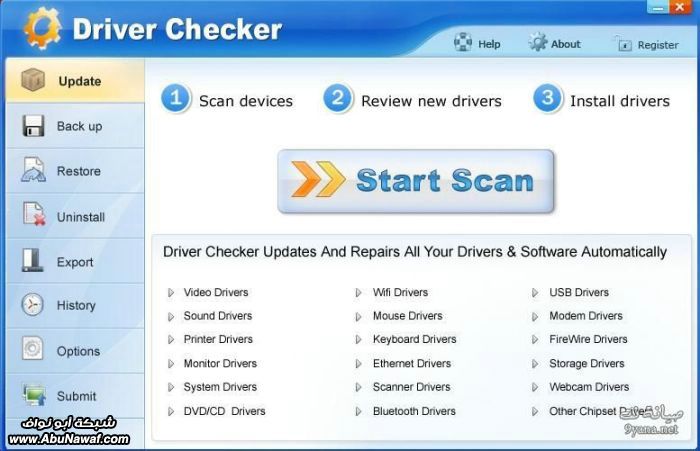
نختار Backup كما في الصورة التالية
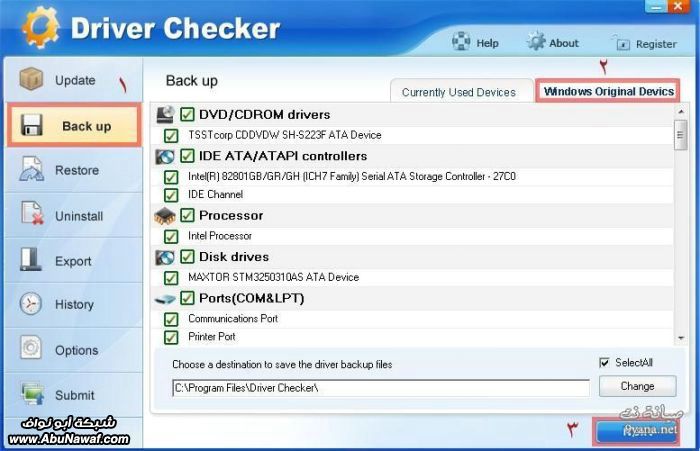
ثم نختار windows original devics كما هو ظاهر عند الرقم 2 ، ثم Next عند الرقم 3
..
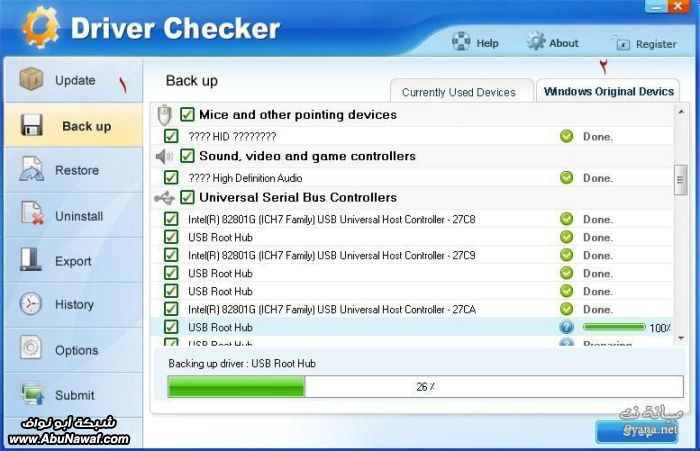
سيبدأ البرنامج بعدها بعمل نسخة احتياطية من تعاريف جهازك
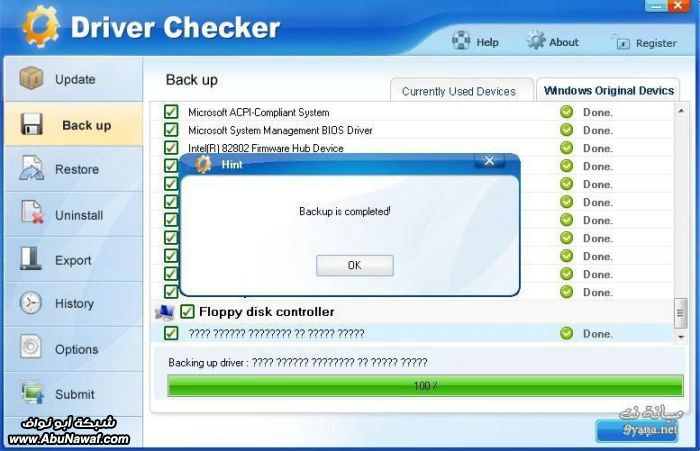
ننتظره حتى يكتمل ، الآن نقوم بحفظ هذه التعاريف في أي وسيلة تخزين أخرى غير الجهاز الذي نستخدمه ، على سبيل المثال : فلاش ميموري ، CD ، هارد ديسك خارجي .. إلخ
..
طريقة استعادة هذه التعاريف لجهازك
نقوم بنفح البرنامج ، ثم نختار Restore

ونقوم بوضع علامة صح كما هي عند الرقم 2 ، ثم Next عند الرقم 3
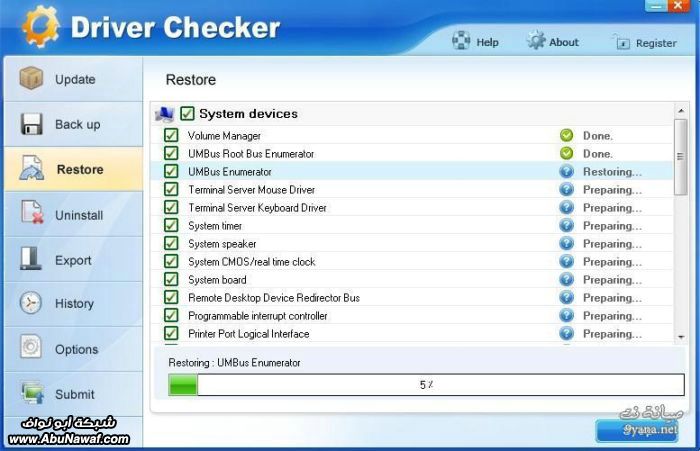
سيبدأ البرنامج باستعادة التعاريف
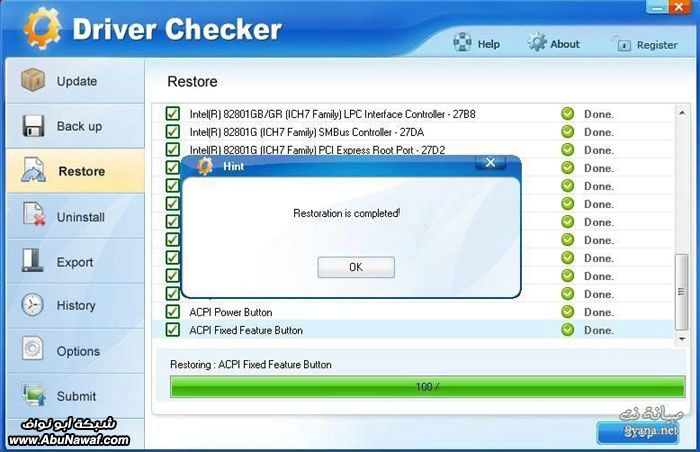
اكتملت استعادة التعاريف لجهازك ، ولله الحمد
::الجزء الثاني إنشاء الهارد ديسك الوهمي اللي حنثبت عليه النظام
اسم البرنامج VirtualBox

..
نحمل البرنامج من هون
http://dlc.sun.com.edgesuite.net/virtualbox/4.0.4/VirtualBox-4.0.4-70112-Win.exe
(77.2 ميغابايت)
ونتابع شرح التثبيت
..
نضغط على ملف البرنامج بعد التحميل لبدء التثبيت
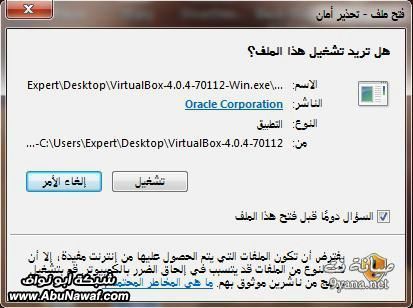
تشغيل
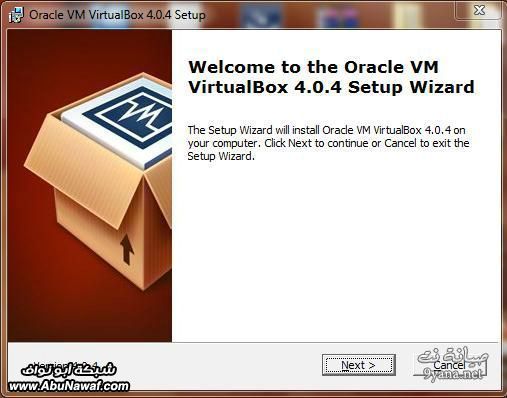
Next
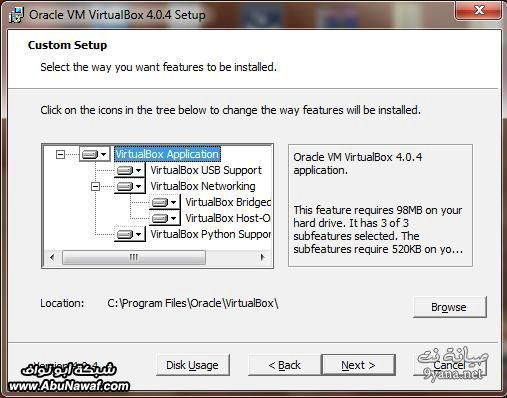
Next
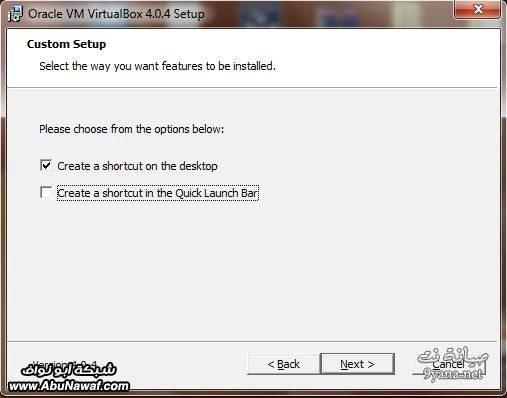
Next
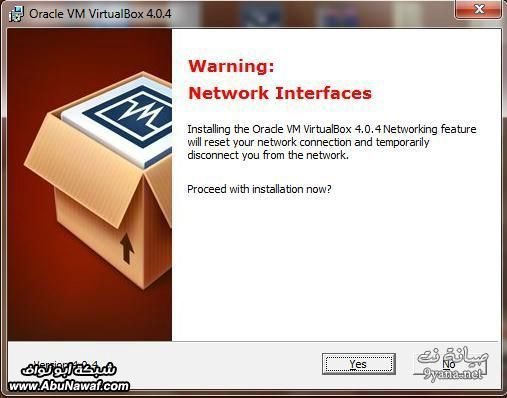
Yes
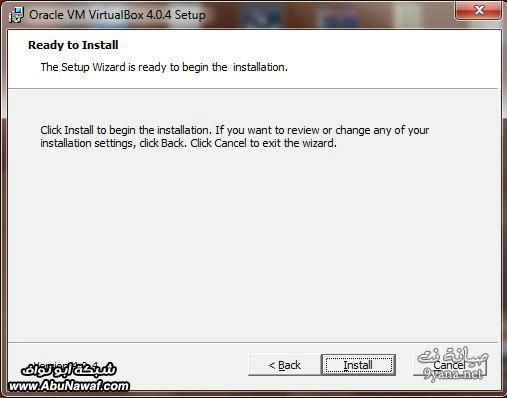
Install
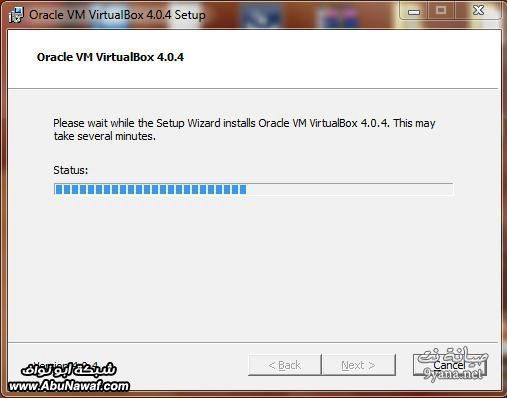
ننتظر قليلاً
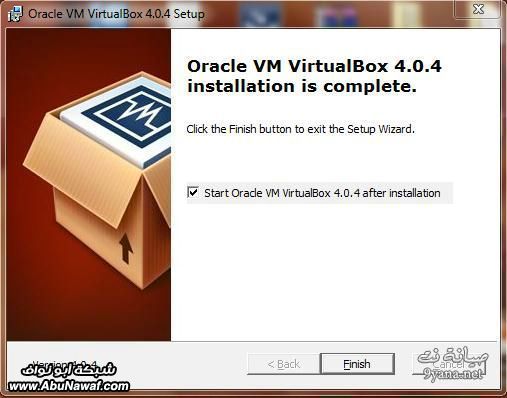
انتهى التثبيت ، وستظهر لنا الآن واجهة البرنامج
..
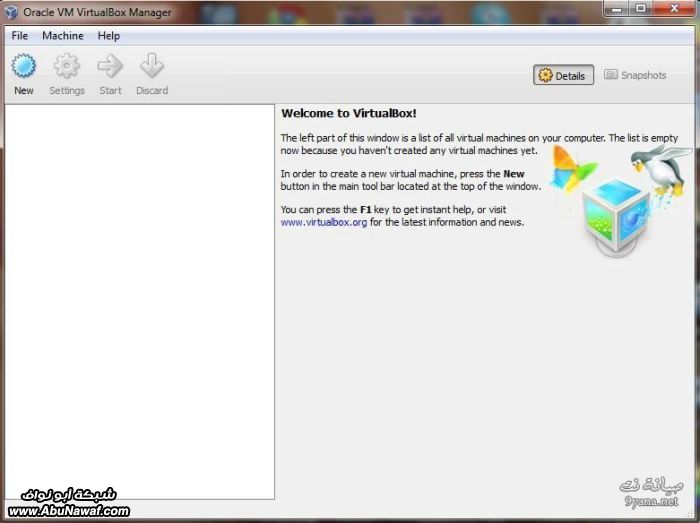
واجهة البرنامج الرئيسية ،، نختار New
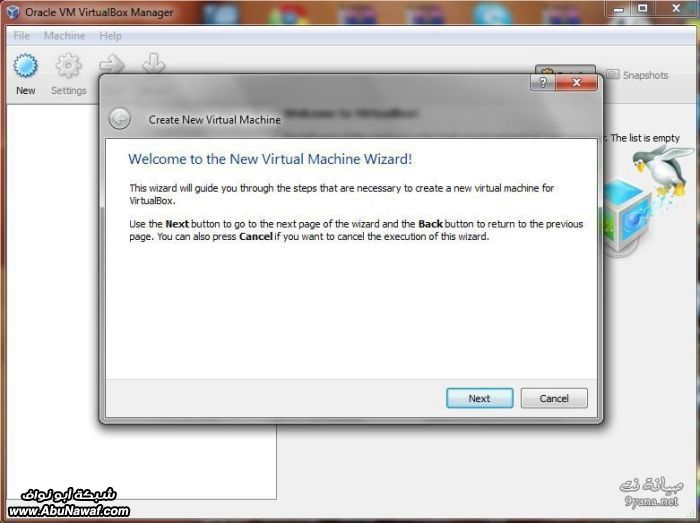
Next
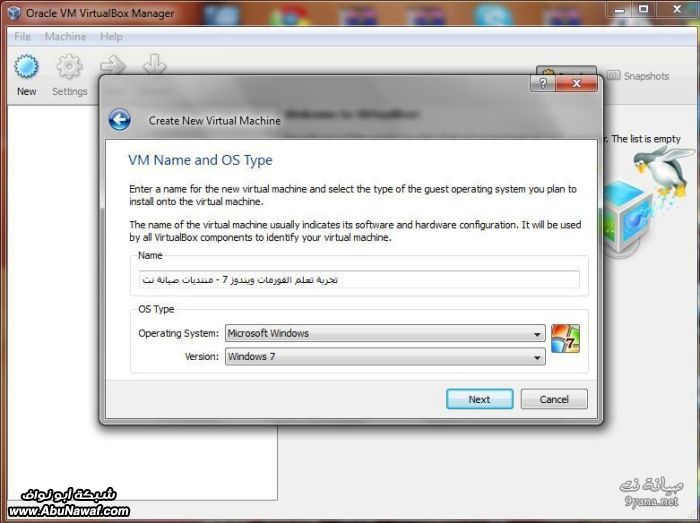
نكتب اسم للهارد ديسك الوهمي اللي حنسويه ، ونختار النظام من تحته "ويندوز 7"
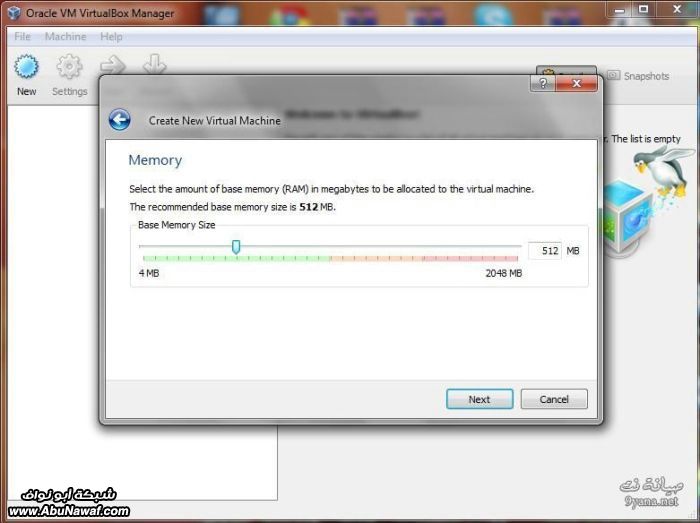
نختار هنا حجم الذاكرة التي ستسخدم كذاكرة "رام" ، وهي موضوعة على الحجم الذي ينصح به ، بإمكاننا زيادة حجم الذاكرة ، او تركها مثل ما هي ، لكن لا ننقصها
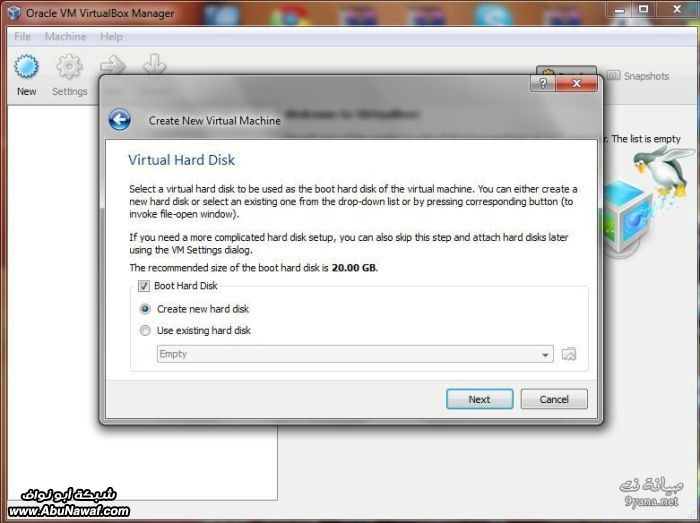
Next
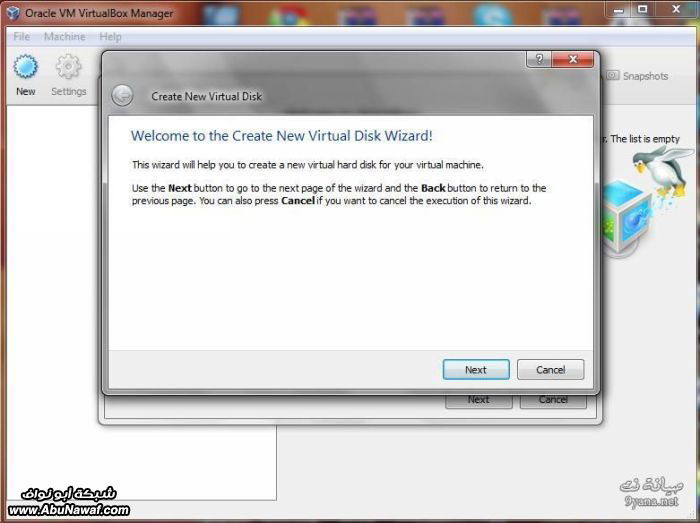
Next
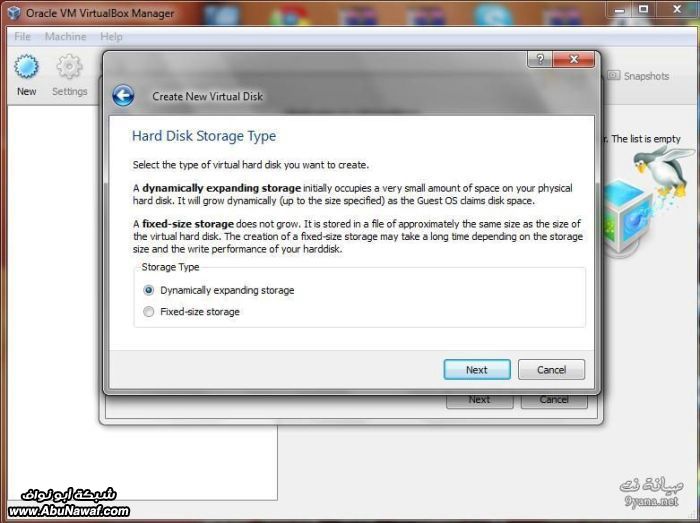
Next
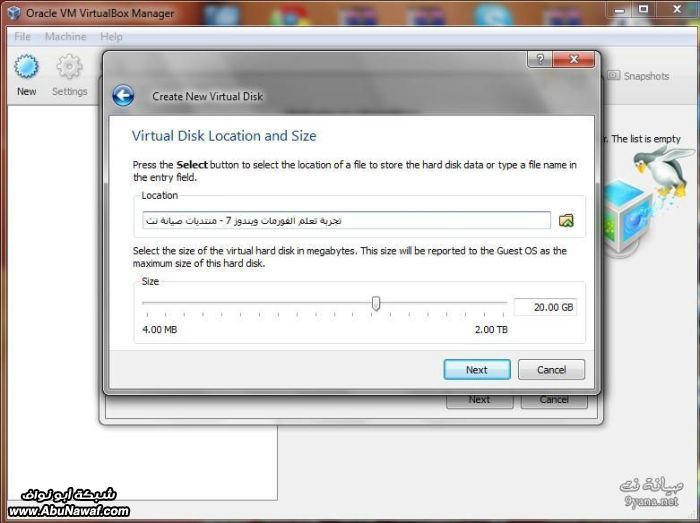
نختار حجم الهارد ديسك الوهمي ، الحجم الذي يُنصح به هو 20 غيغا بايت للهارد ديسك الوهمي كحد أدنى ، لكن بإمكاننا زيادته
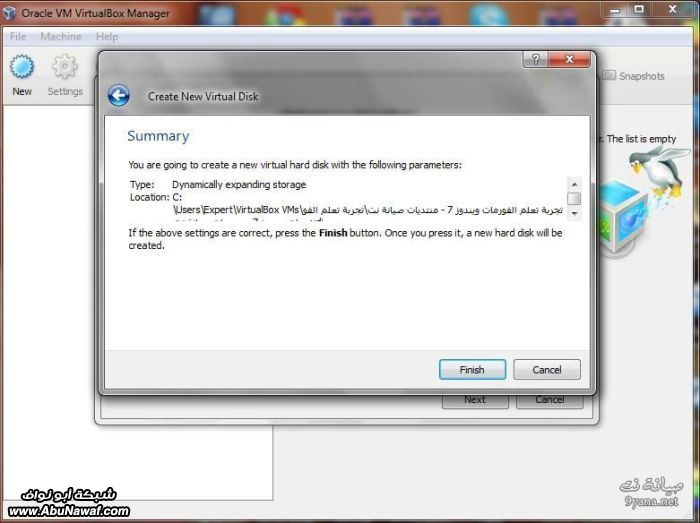
Finish
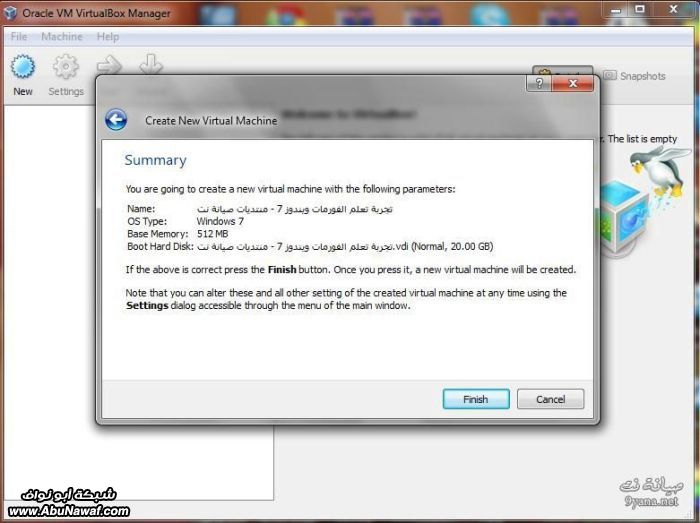
Finish
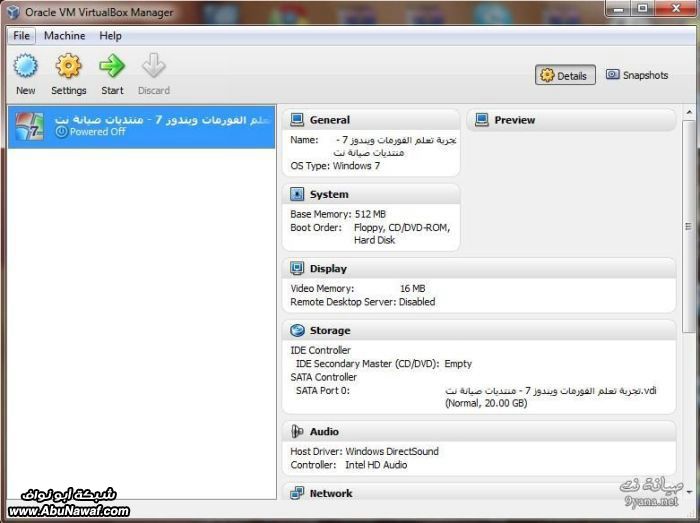
أخير ظهرت لنا واجهة البرنامج بالهارد ديسك الوهمي الذي تم إنشاؤه لويندوز 7
::الجزء الثالث تثبيت (تنصيب) النظام
ملاحظة : لابد بداية أن يكون لدينا الـ CD الخاص بنظام ويندوز 7 ، إما نكون اشتريناه من محلات الكمبيوتر ، أو حملناه من هون
النسخة مقسمة على 12 رابط ، كل رابط حجمه 185.97 ميغا بايت ، ما عدا الجزء الـ 12 حجمه 90.37 ميغا بايت
المجموع 2.02 غيغا بايت >> بسيطة صح

طبعا بسبب هذا الحجم الكبير ، رفعت النسخة على موقع رهيب يعطي روابط متعددة للملف الواحدhttp://www.multiupload.com/
http://www.multiupload.com/
نبدأ بالروابط ، طبعا كل رابط من هذي الروابط فيه عدة خيارات من التحميل : رابيد شير ، زد شير ، هوت فايل ... إلخ
ويندوز 7.part01.rar
http://www.multiupload.com/JOWMLV7PVX
ويندوز 7.part02.rar
http://www.multiupload.com/QHUE9PEP43
ويندوز 7.part03.rar
http://www.multiupload.com/JFO04XGTIL
ويندوز 7.part04.rar
http://www.multiupload.com/A8TNUYHIKU
ويندوز 7.part05.rar
http://www.multiupload.com/2FGOBLHOOU
ويندوز 7.part06.rar
http://www.multiupload.com/ZPSC9UVB7L
ويندوز 7.part07.rar
http://www.multiupload.com/MKO05VATM3
ويندوز 7.part08.rar
http://www.multiupload.com/EWDNWLCUZC
ويندوز 7.part09.rar
http://www.multiupload.com/8VXQPJA84J
ويندوز 7.part10.rar
http://www.multiupload.com/GC9UMFZXGY
ويندوز 7.part11.rar
http://www.multiupload.com/OTWOV6I6KZ
ويندوز 7.part12.rar
http://www.multiupload.com/1QHBOP8F50
::
بعد الانتهاء من التحميل
نقوم بفك الضغط عن الملفات ، يفضل أن يكون استخراج الملفات المضغوطة في مكان واحد (مجلد واحد مثلا)
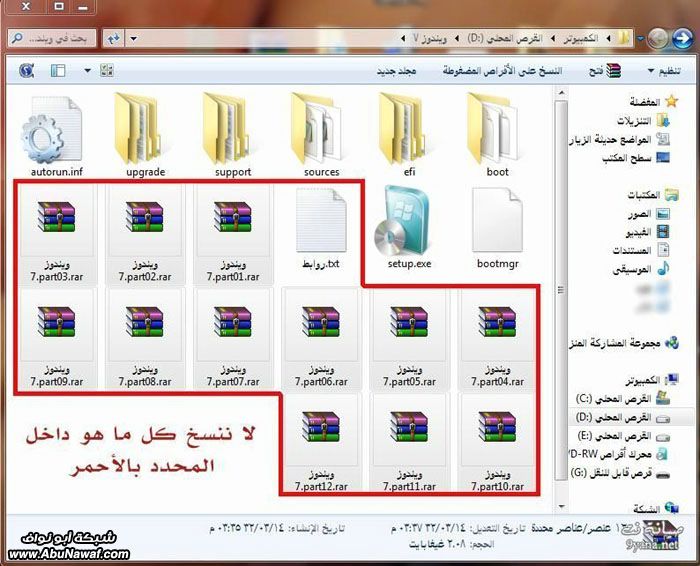
ستظهر عندنا هذه الملفات الغير مضغوطة كما في الصورة
نقوم بنسخها هي دون الملفات المضغوطة على DVD ، والسلام عليكم
..
بعد وجود القرص الخاص بالنظام ، نضعه داخل الجهاز ، ثم نشغل البرنامج الذي قمنا بتثبيته في الجزء الثاني من خلال أيقونته على سطح المكتب وهذا هو شكلها

ستظهر لنا واجهة البرنامج
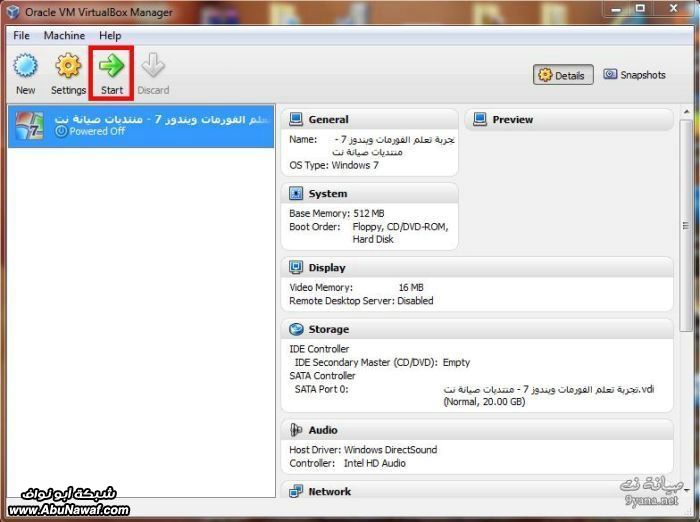
نضغط على Start كما يظهر في الصورة
ملاحظة مهمة جداً : سيكون عندنا الآن أشبه ما يكون بنظاميْ تشغيل اثنين داخل كمبيوتر واحد ، وللتنقل بينهما نضغط على زر Ctrl الأيمن في الكيبورد مرة واحدة للتبديل بين النظامين في كل مرة.
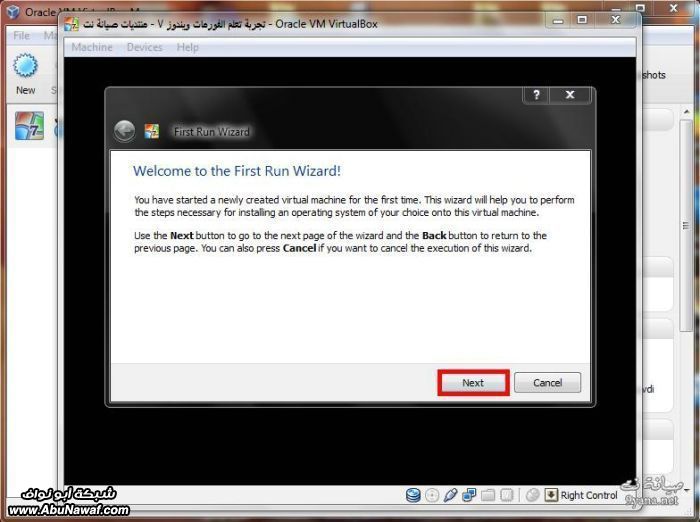
سيظهر لنا هذا المعالج ، نضغط على "التالي"
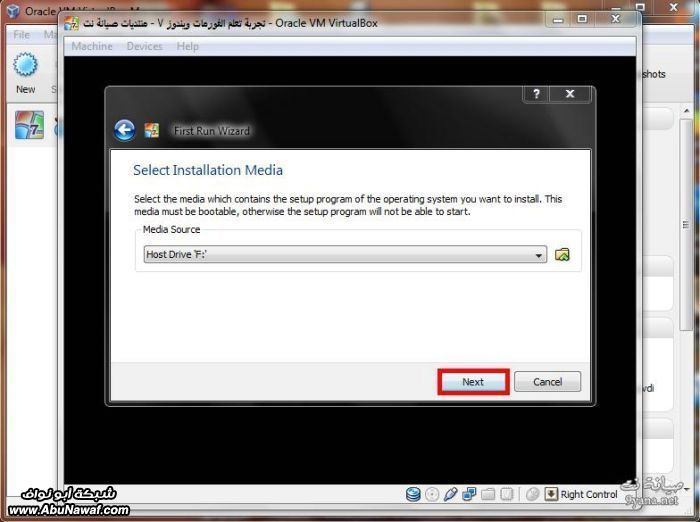
لن نغير شيئاً ، فقط نضغط على "التالي"
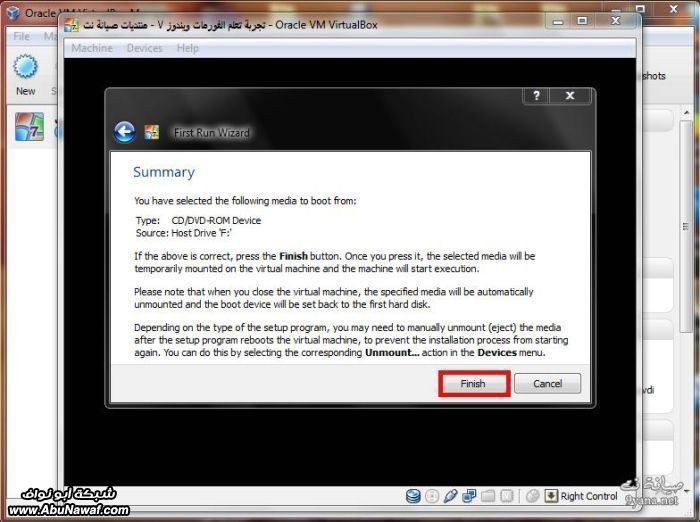
نضغط على Finish
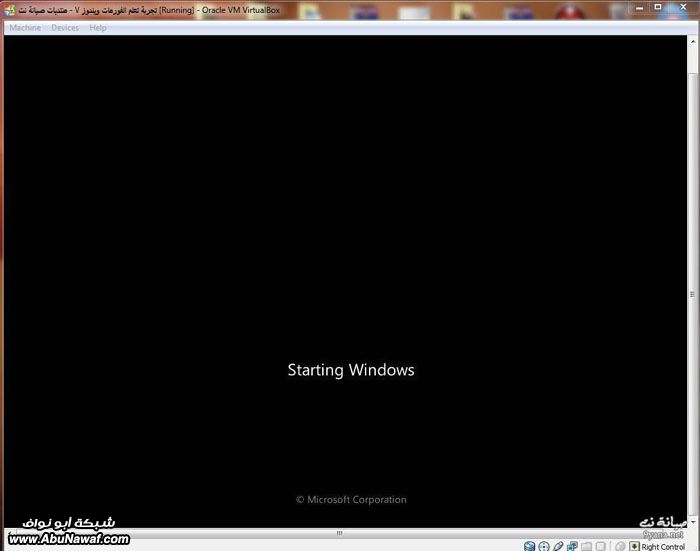
ظهرت لنا واجهة بدء تنصيب ويندوز 7
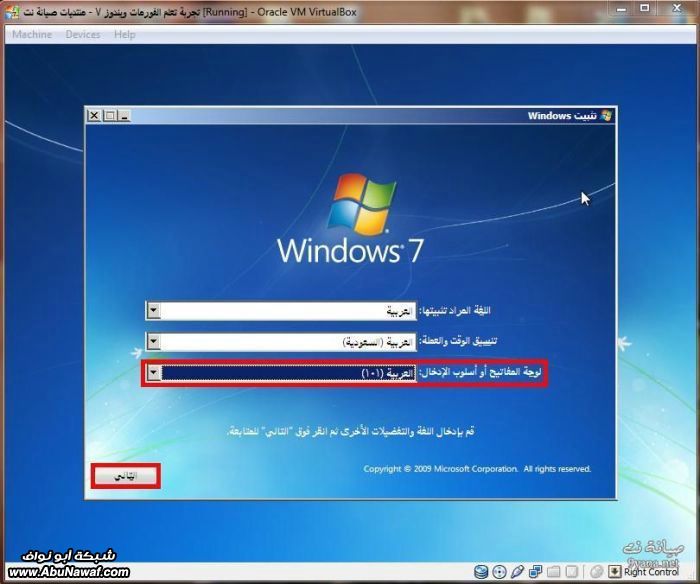
تظهر لنا واجهة اختيار لغة العرض ولغة الكتابة في النظام ، نقوم بتغييرها إلى اللغة العربية ثم "التالي"
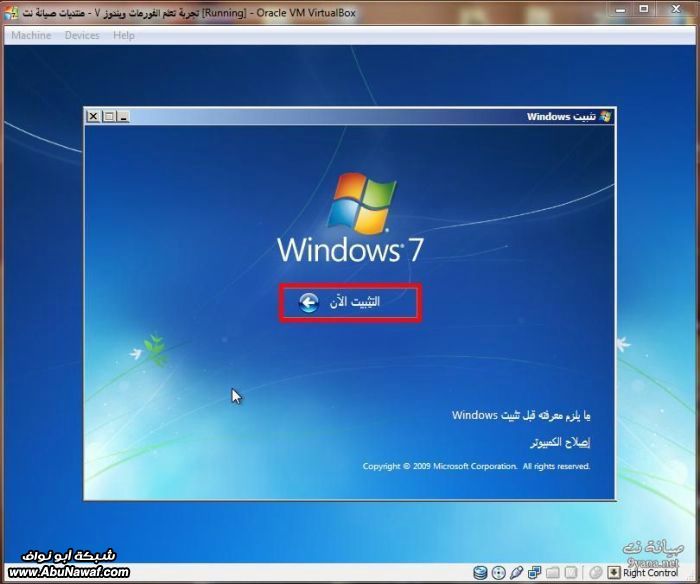
نختار "التثبيت الآن"
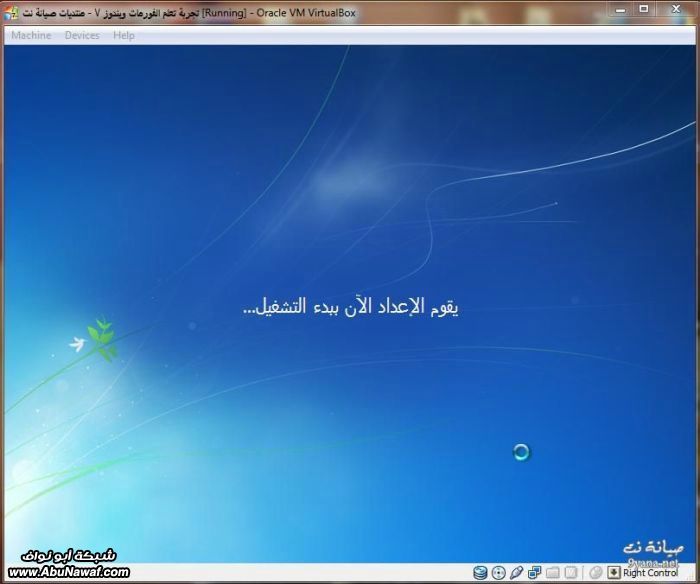
ننتظر قليلاً
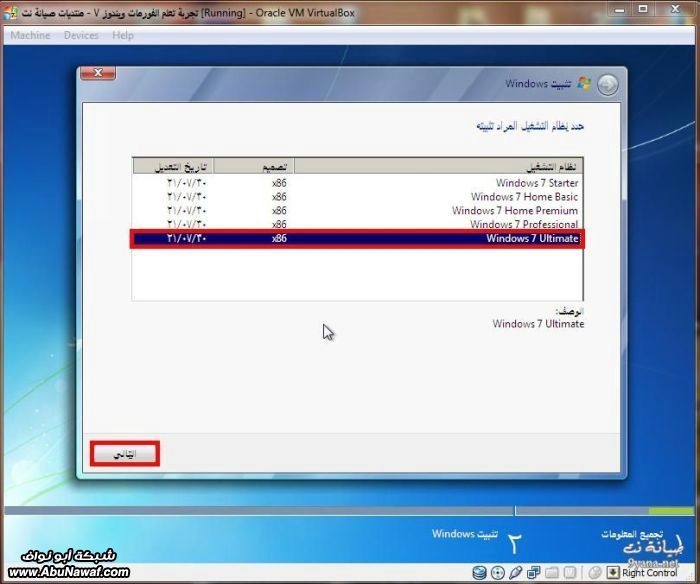
نختار النظام المراد تثبيته ، أنا اخترت ويندوز التيميت ، ثم "التالي"
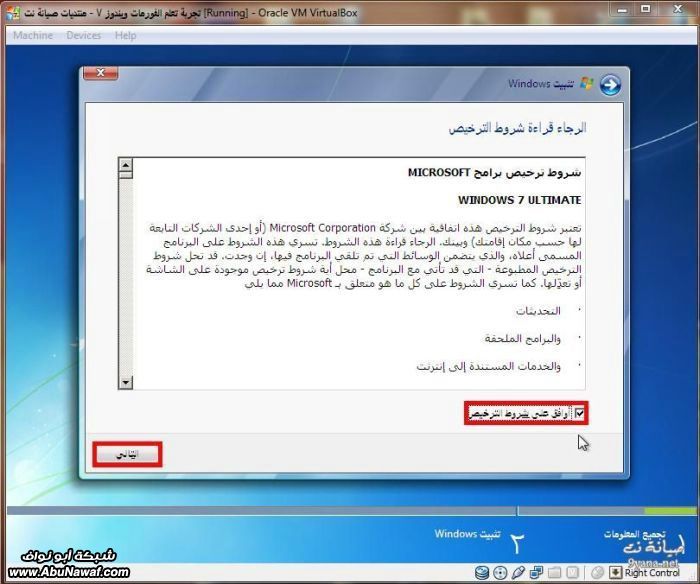
نضع علامة صح في مربع الموافقة على الشروط، ثم "التالي"
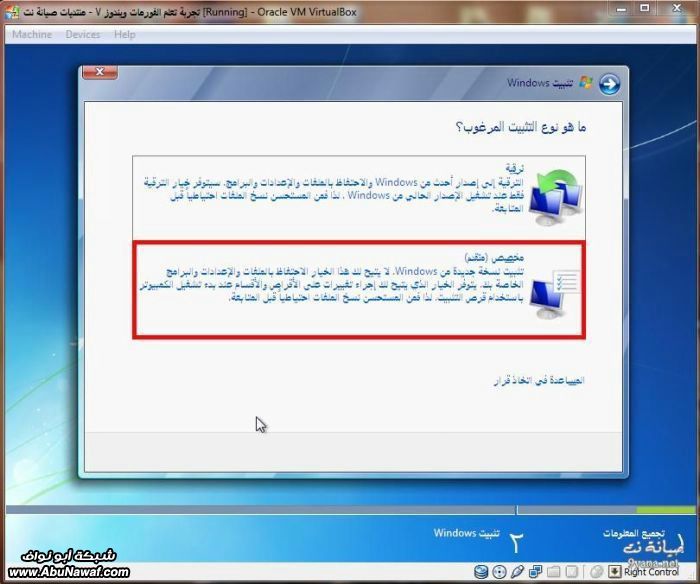
نختار "مخصص (متقدم)"
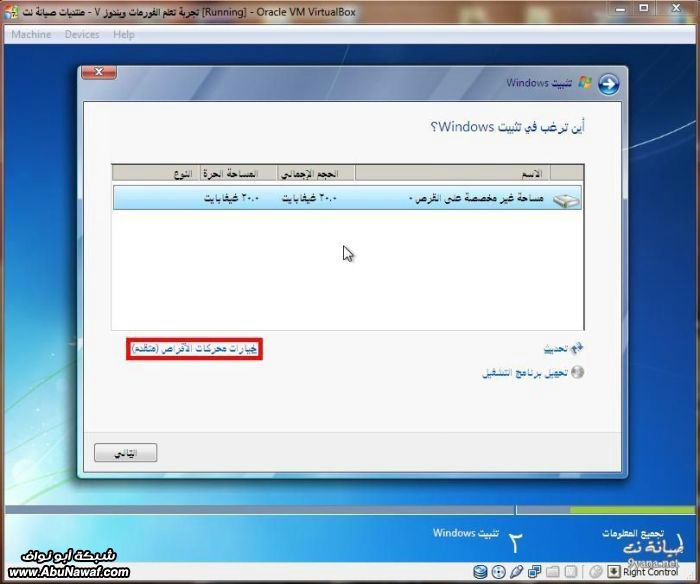
نختار "خيارات محركات الأقراص (متقدم)"
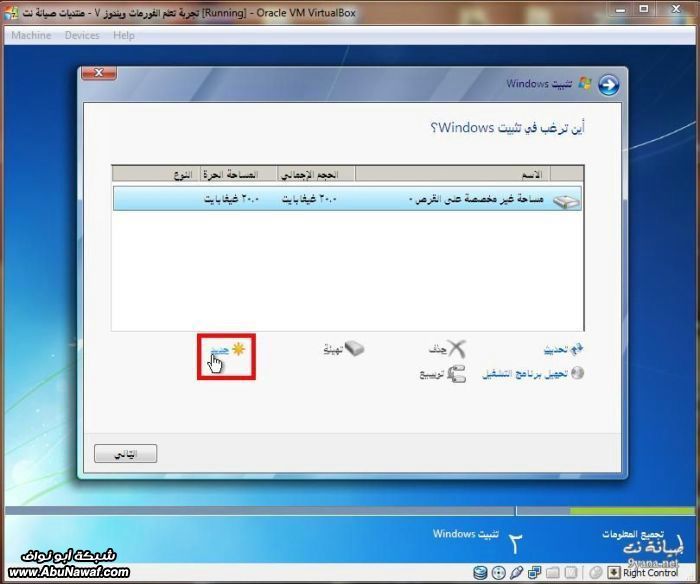
نختار "جديد" ، ونلاحظ أن حجم الهارد ديسك الوهمي الذي أنشأناه 20 غيغا
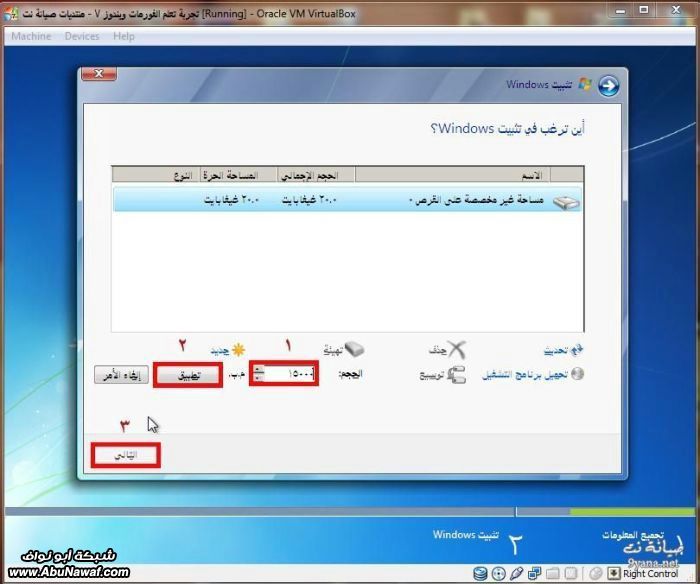
إذا أردنا تقسيم الهارد ديسك إلى عدة أجزاء (C - D - E) .. إلخ نكتب رقما أقل من حجم الهارد ديسك بالكامل ، فعلى سبيل المثال إذا كان لدينا هارد ديسك حجمه 20 غيغا بايت نستطيع تقسيمه إلى 10 غيغا بايت للجزء C و 5 غيغا لـ D و5 غيغا أخرى لـ E ، في الصورة اختر تقسيم الهارد ديسك إلى قسمين فقط ، قسم لـ C بحجم 15 غيغا وقسم لـ E بحجم 5 غيغا ، مع ملاحظة أن هذه الأحجام ليست دقيقة تماما لأن النظام يحجز لنفسه مساحة من الهارد ديسك لا تكون ضمن C ولا E
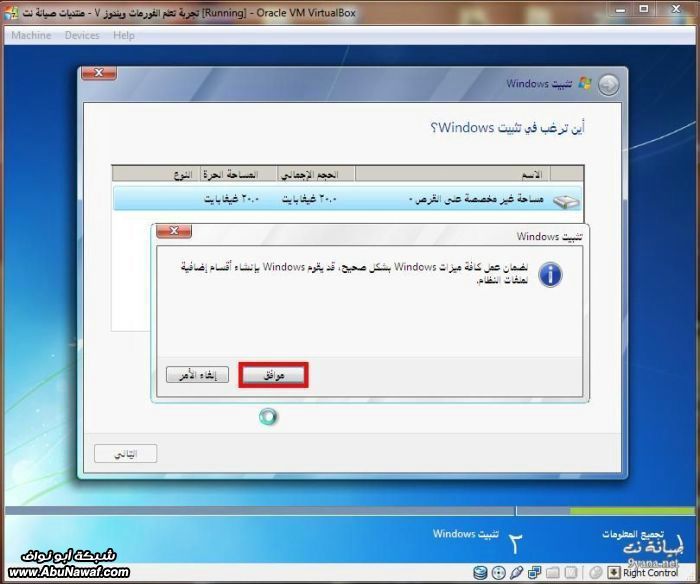
نختار "موافق"
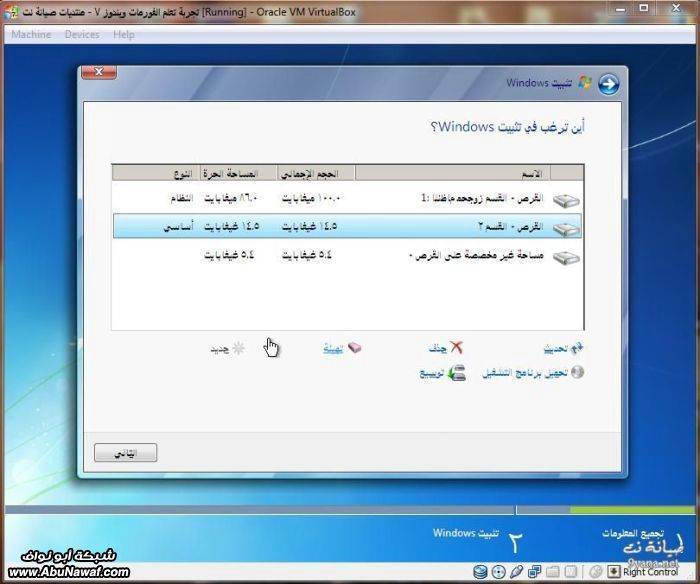
نلاحظ ان هناك 100 ميغا بايت حجزها النظام لنفسه ، و15 غيغا للقسم الأول الذي أنشأناه
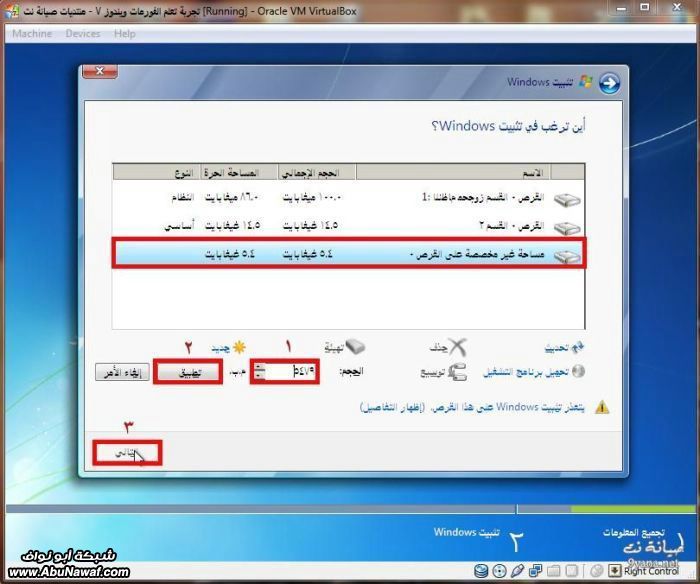
نختار القسم الأخير والمتبقي ، ونترك حجمه كما هو لأنه سيكتب لنا المتبقي تلقائياً ، ثم تطبيق ثم "التالي"
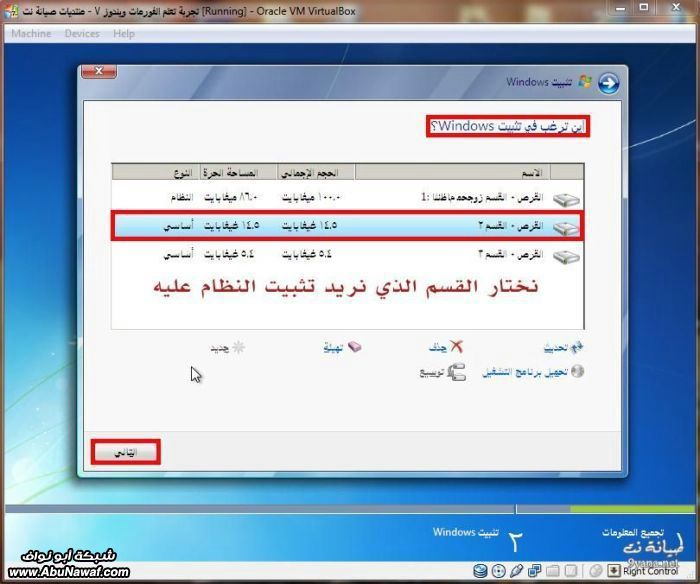
نختار القسم الأكبر لتثبيت النظام عليه وهو القسم رقم 2 ، ثم التالي
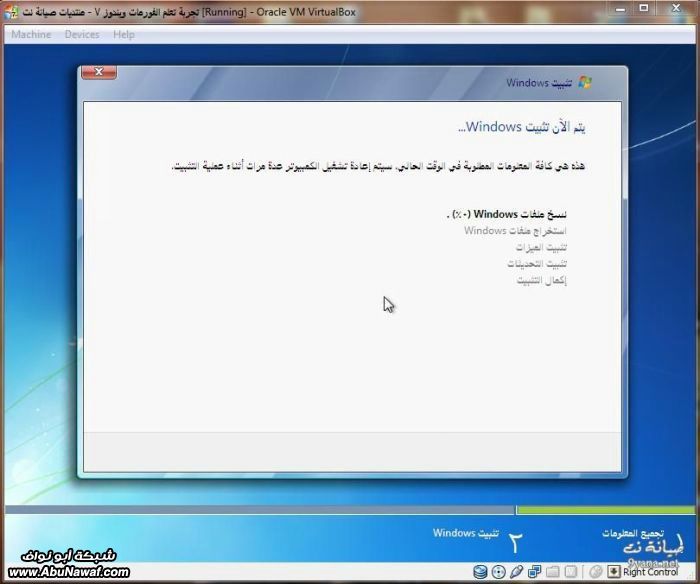
ننتظر حتى انتهاء التثبيت
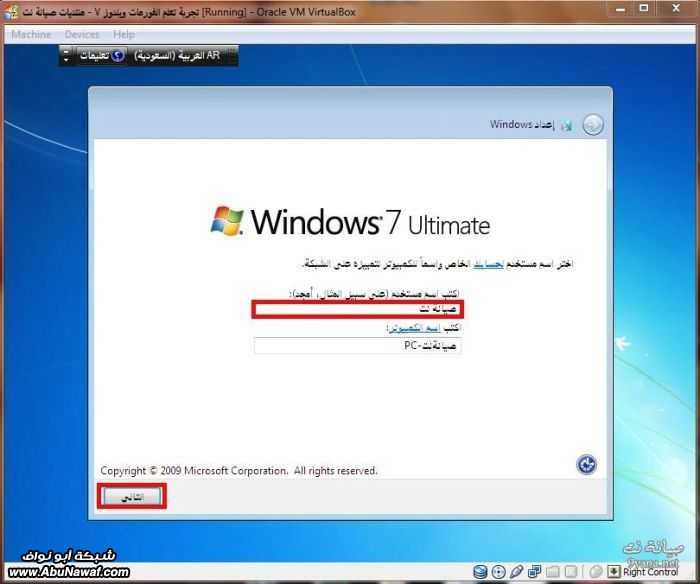
نكتب اسما للمستخدم ، ثم "التالي"
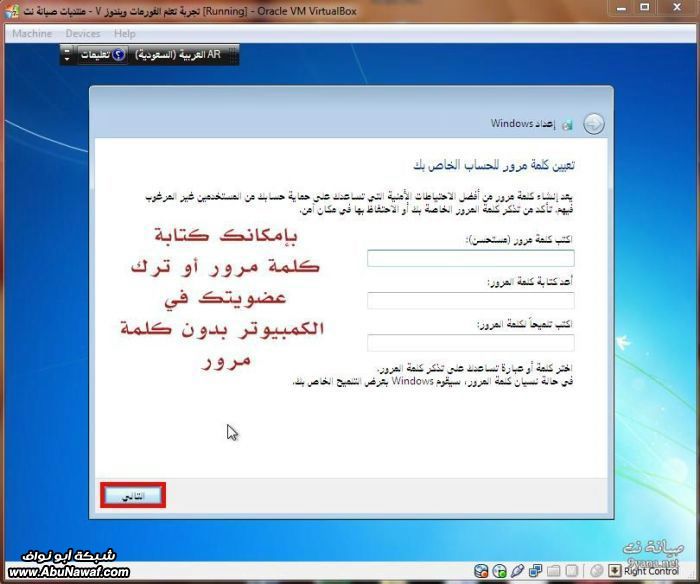
نكتب كلمة للمرور - إن أحببنا - ثم "التالي"

نترك مكان "مفتاح المنتج" فارغاً إن لم نكن نملك المفتاح الأصلي، ونزيل علامة الصح تنشيط من أمام تنشيط الويندوز عبر الانترنت، ثم "التالي"
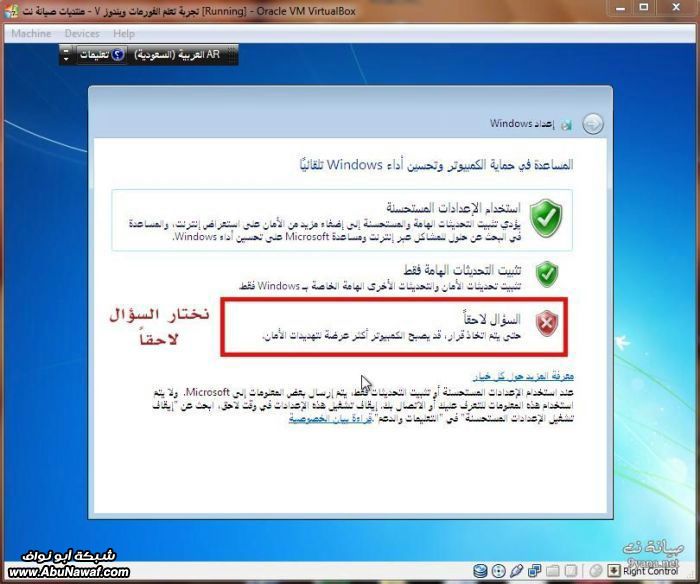
السؤال لاحقاً

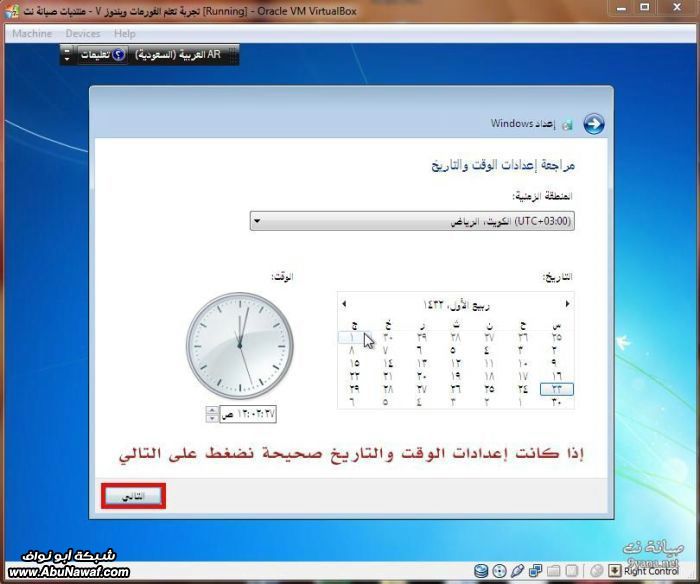
ثم "التالي"
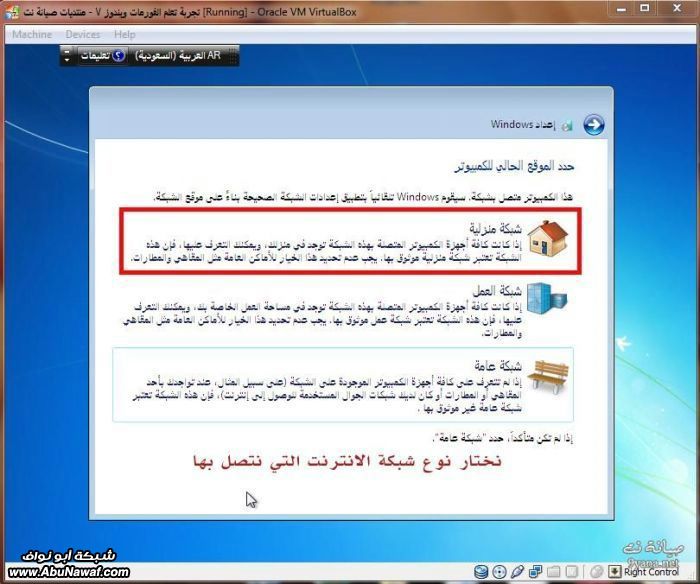
نختار نوع الشبكة
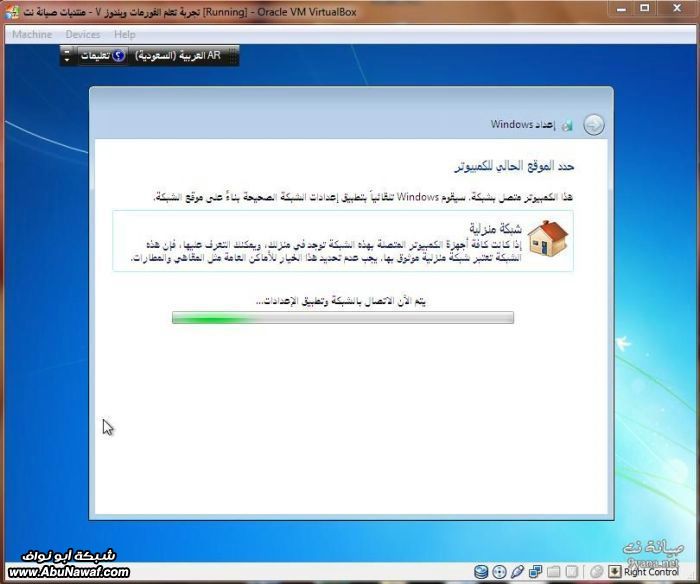
ننتظر قليلاً
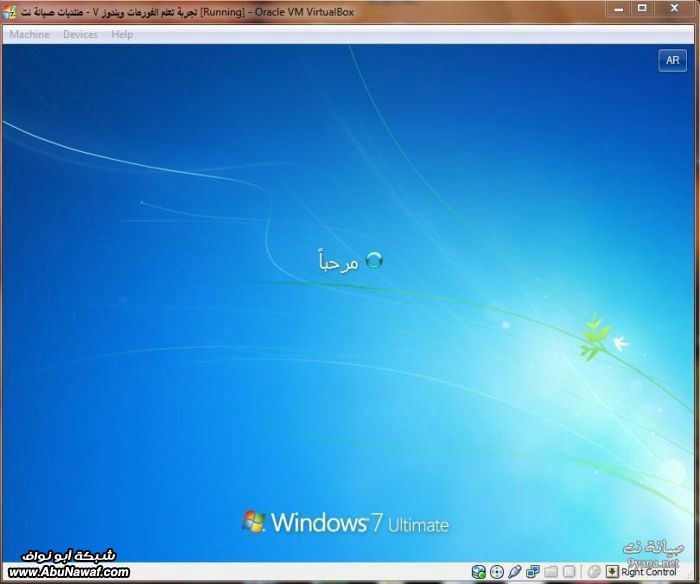
يا سلااااااام ظهرت لنا شاشة مرحبا

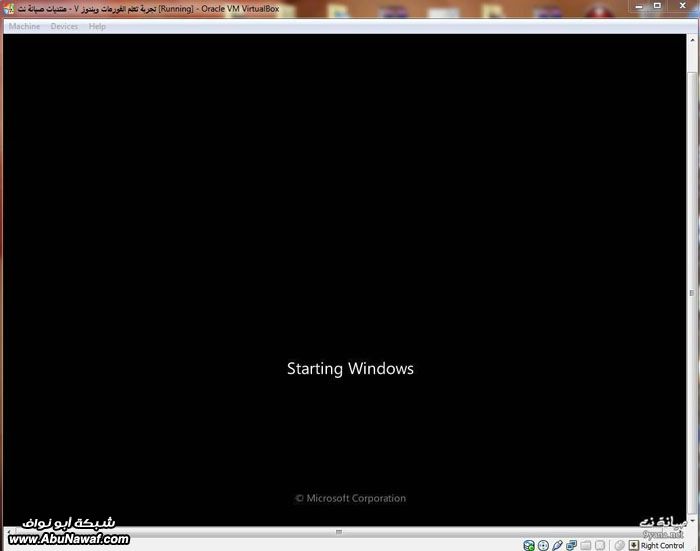
ننتظر
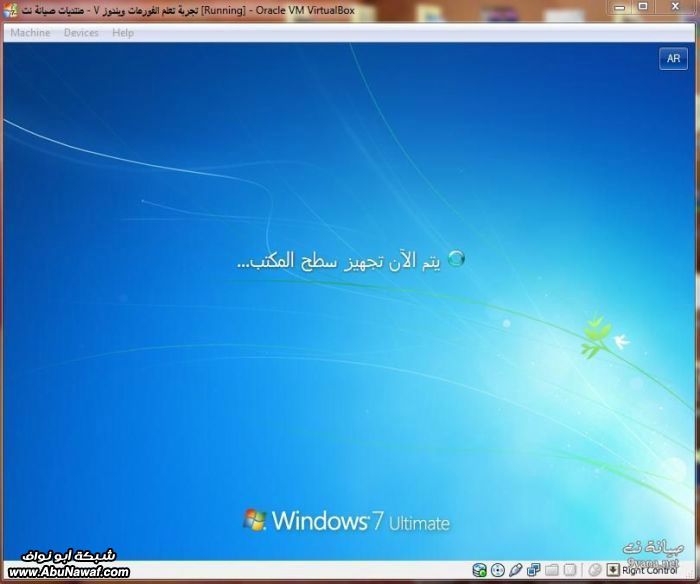
سموا باسم الله وادخلوا لسطح المكتب بالرجل اليمين

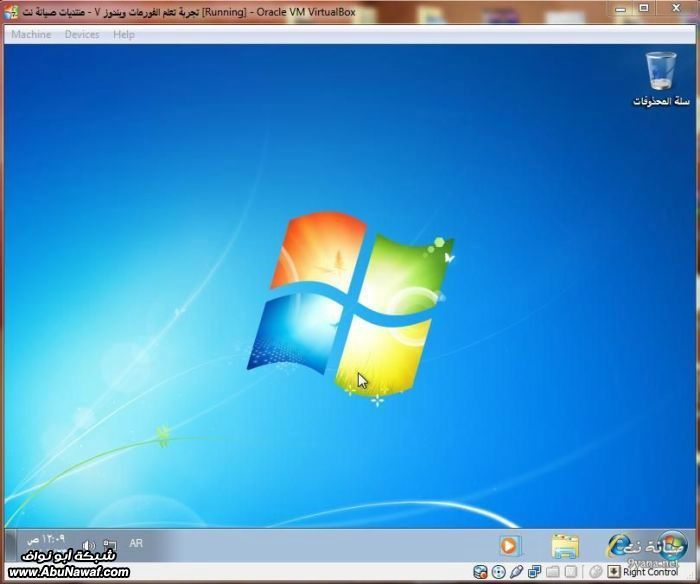
يالله شو هيدا ، عملناها وثبتنا ويندوز 7

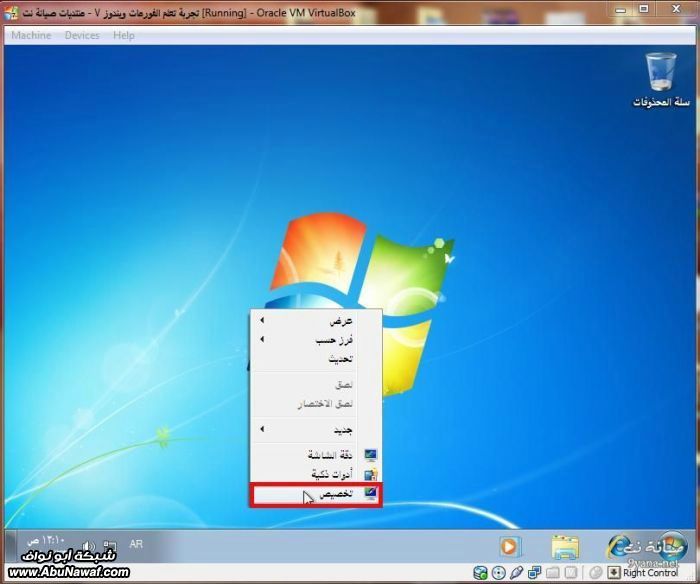
بقي أن نضيف بعض الأيقونات المهمة في سطح المكتب ، نضغط بالزر الأيمن في سطح المكتب ثم "تخصيص"
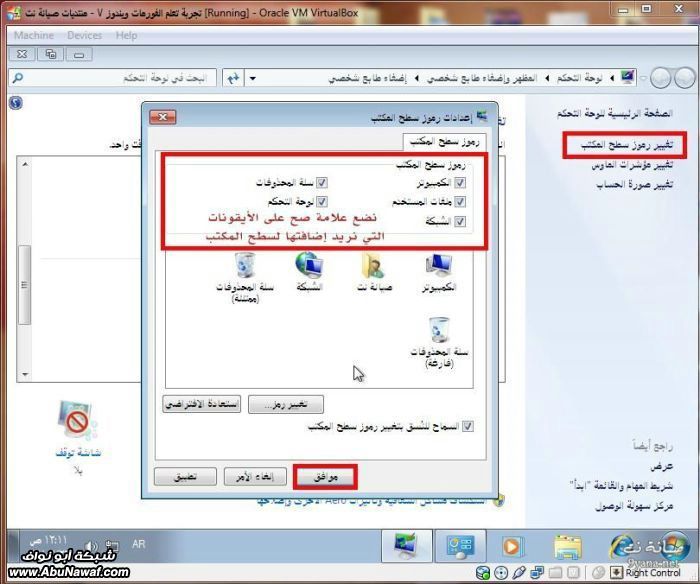
نختار "تغيير رموز سطح المكتب" ثم نضع علامة صح أمام الأيقونات التي نريد إضافتها إلى سطح المكتب ، ثم "موافق"

ظهر لنا سطح المكتب بكامل زينته وأناقته

جزاك الله خير مشكوور اخوي مشككور والله مشكوووور انا قاعد ادور على الشرح من زمان مشكوووور اخوي الله يعطيك العافيه شكراااااااا على الزندوز شكراااااا كيف ارد لك الشكر كيف الله يعطيك الف عافيه يا غالي
ردحذفالعفو اخي واتمنى ان اكون قدمة شي بسيط من المعرفه للاخرين
ردحذفاولاً : انا اقدم لكم زهور من الشكر على هذا الشرح مع الصور الواضحة وانا الآقيد تطبيق هذا نتمنى لكم المزيد من التقدم وجزاكم الله خيراً.
ردحذفشاكر لك اخي الكريم على الاطراء
ردحذفوفي الحقيقه يسعدني ان اقدم ولو شي بسيط للاخرين
علما اني لم اعد اطرح مواضيع عبر هذه المدونه ولكن لله الحمد والمنه ان بقيت هذه المعلومات لكي يستفيد منها الاخرين